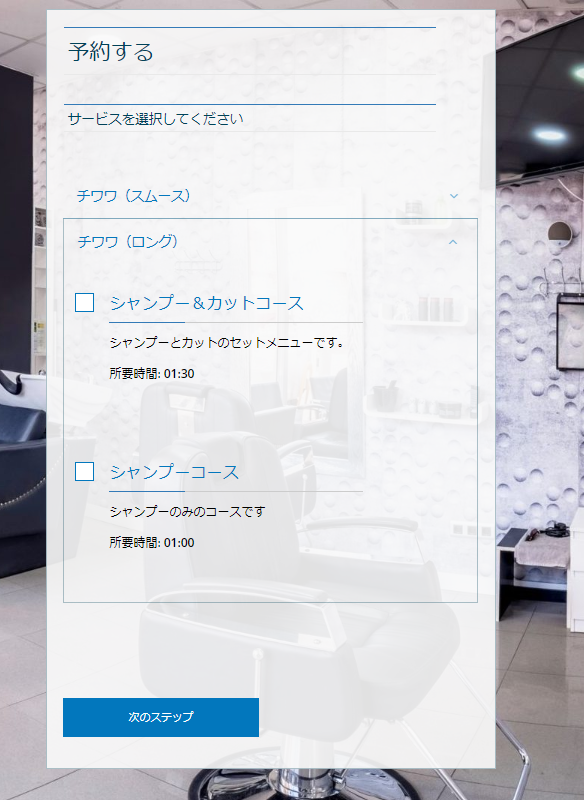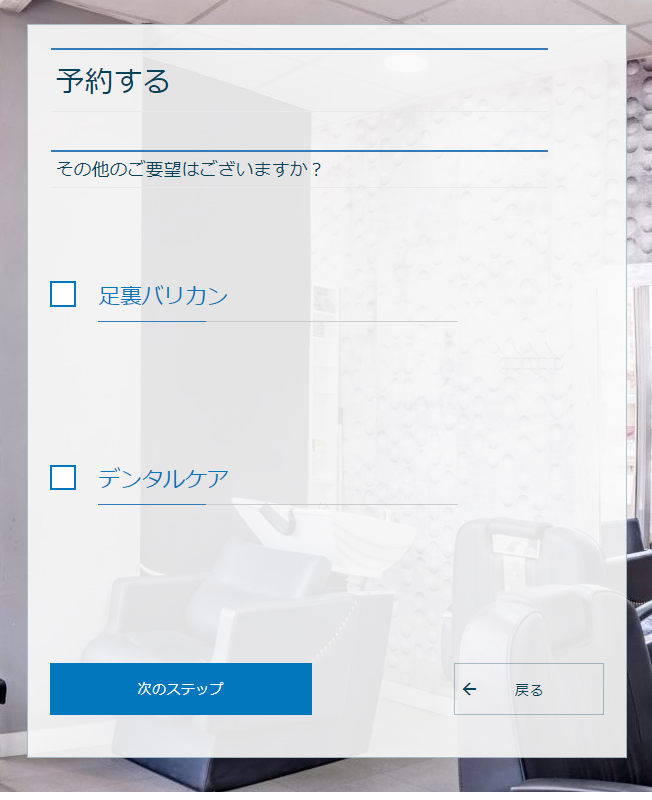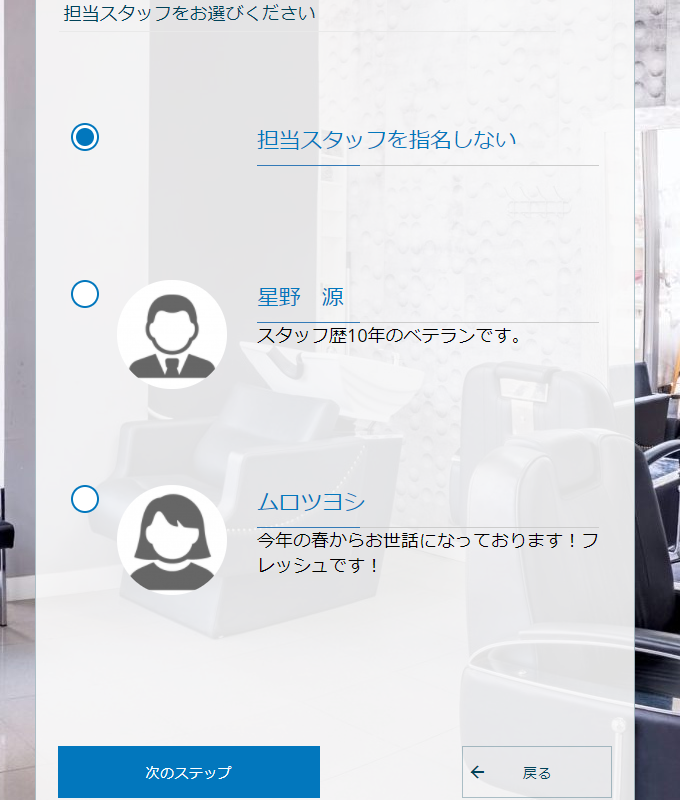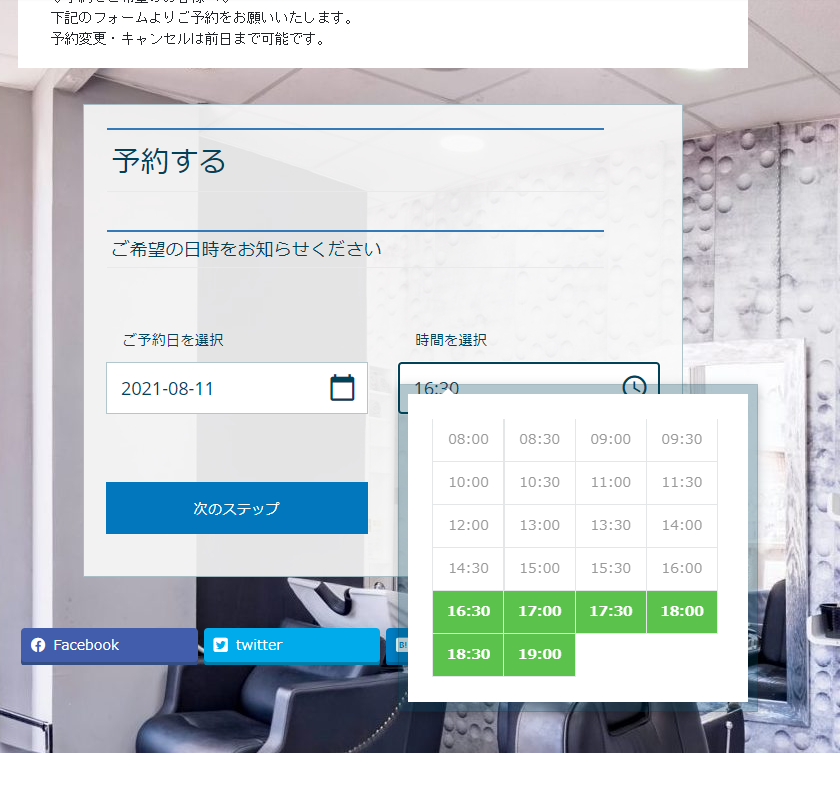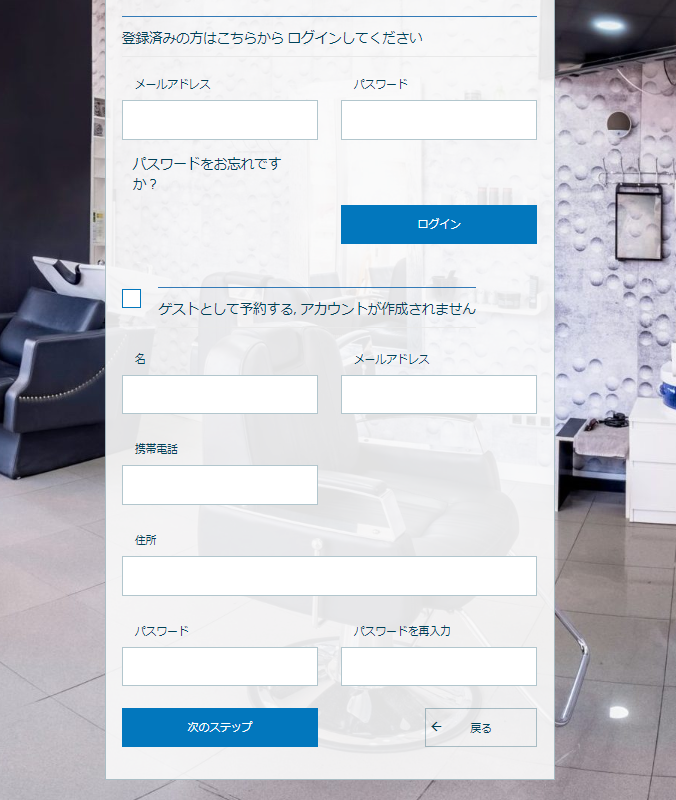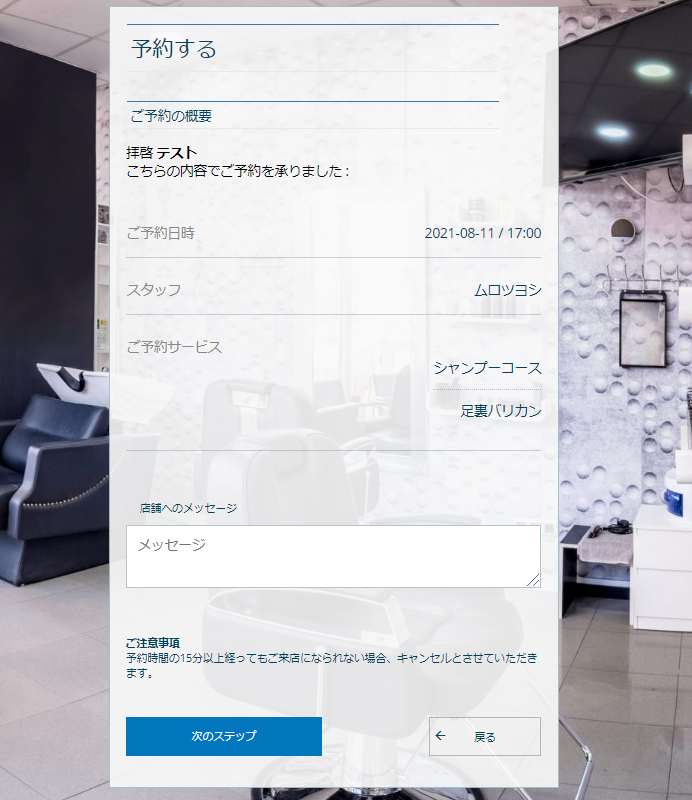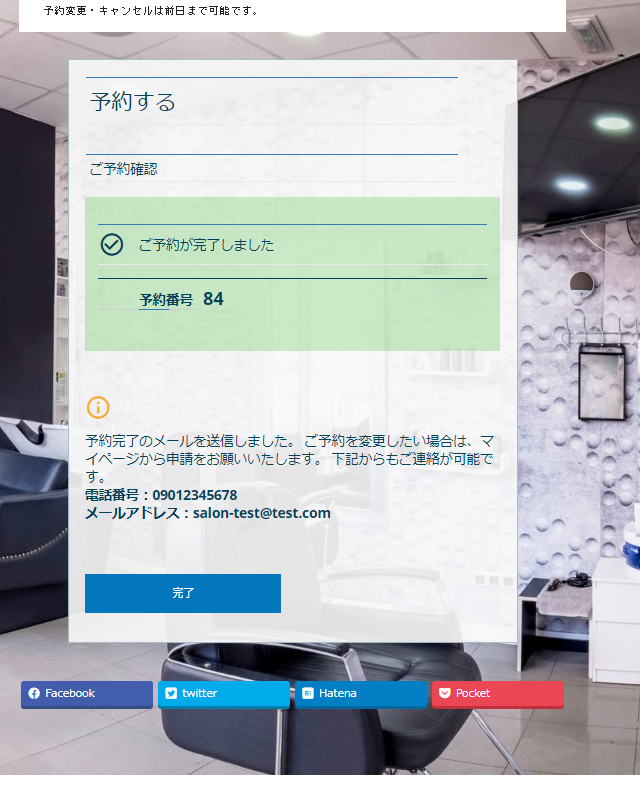Salon Booking Systemе°Һе…ҘгғһгғӢгғҘгӮўгғ«гҖҗжҰӮиҰҒз·ЁгҖ‘
WordPressгҒ®дәҲзҙ„гғ—гғ©гӮ°гӮӨгғігҒЁгҒ—гҒҰжңҖгӮӮжңүеҗҚгҒӘSalon Booking SystemгҒ§гҒҷгҒҢгҖҒжө·еӨ–иЈҪгғ—гғ©гӮ°гӮӨгғігҒЁгҒ„гҒҶгҒ“гҒЁгӮӮгҒӮгӮҠе…¬ејҸгӮөгӮӨгғҲгҒ®гғһгғӢгғҘгӮўгғ«гҒҢеҲҶгҒӢгӮҠгҒҘгӮүгҒҸгҒҫгҒЁгҒҫгҒЈгҒҹжғ…е ұгҒҢгҒӮгӮҠгҒҫгҒӣгӮ“гҒ§гҒ—гҒҹгҖӮ д»ҠеӣһгҒҜгҒ“гҒ®Salon Booking SystemгҒ®гғһгғӢгғҘгӮўгғ«гӮ’ж—Ҙжң¬иӘһзүҲгҒЁгҒ—гҒҰж•ҙзҗҶгҒ—гҒҫгҒ—гҒҹгҖӮ з„Ўж–ҷгҒ§гҒӮгӮӢгҒ«гӮӮй–ўгӮҸгӮүгҒҡгҒ“гӮҢгҒ гҒ‘гҒ®ж©ҹиғҪгҒҢгҒӮгӮҠгҖҒжң¬еҪ“гҒ«е„Әз§ҖгҒӘгғ—гғ©гӮ°гӮӨгғігҒ§гҒҷгҖӮ д»ҠеӣһгҒҜжҰӮиҰҒз·ЁгҒ§гҒҷгҒҢгҖҒеҲҘйҖ”е®ҹи·өз·ЁгҒ®гғһгғӢгғҘгӮўгғ«гӮӮдҪңжҲҗгҒ—гҒҫгҒҷгҖӮ дәҲзҙ„гӮ№гғҶгғғгғ—гҒ®гӮӨгғЎгғјгӮёгҒҜдёӢиЁҳгҒ®гӮ№гғ©гӮӨгғүгӮ·гғ§гғјгӮ’еҸӮиҖғгҒ«гҒ—гҒҰгҒҸгҒ гҒ•гҒ„гҖӮ
Salon Booking SystemгҒ®гӮ«гӮ№гӮҝгғһгӮӨгӮәгҒ«гҒӨгҒ„гҒҰгҒҜгҖҒгҒ“гҒЎгӮүгҒ«гҒҫгҒЁгӮҒгҒҰгҒ„гҒҫгҒҷгҖӮ
WordPressгғ—гғ©гӮ°гӮӨгғід»ҘеӨ–гҒ®дәҲзҙ„гӮ·гӮ№гғҶгғ гҒ®жҜ”ијғгӮӮиЎҢгҒЈгҒҰгҒҠгӮҠгҒҫгҒҷгҒ®гҒ§
жҰӮиҰҒз·ЁгӮ’дёҖйҖҡгӮҠзңәгӮҒгҒҹгӮүгҒ“гҒЎгӮүгӮӮгҒ©гҒҶгҒһ
salon_bookingгӮ«гӮ№гӮҝгғһгӮӨгӮә
wordpressгғ—гғ©гӮ°гӮӨгғігҒ®SalonBookingSystemгӮ«гӮ№гӮҝгғһгӮӨгӮәж–№жі•гӮ’гҒ”зҙ№д»Ӣ в—ҸдәҲзҙ„зўәиӘҚз”»йқўгҒ®гҖҢDearгҖҚгӮ’гҖҢж§ҳгҖҚгҒ«еӨүжӣҙгҒҷгӮӢ в—ҸгҒҠе®ўж§ҳеұһжҖ§гҒ®е…ҘеҠӣй …зӣ®гӮ’иҝҪеҠ гҒҷгӮӢ в—ҸиҝҪеҠ гҒ—гҒҹгҒҠе®ўж§ҳжғ…е ұгӮ’дёҖиҰ§з”»йқўгҒ«иЎЁзӨәгҒҷгӮӢ в—ҸгӮөгғјгғ“гӮ№гӮ«гғҶгӮҙгғӘиӘ¬жҳҺгҒ«е…ҘеҠӣгҒ—гҒҹеҶ…е®№гӮ’дәҲзҙ„гғЎгғӢгғҘгғјгҒ«иЎЁзӨәгҒҷгӮӢ гҒӘгҒ©
гӮөгғӯгғідәҲзҙ„гӮ·гӮ№гғҶгғ жҜ”ијғ
Worrdpressгғ—гғ©гӮ°гӮӨгғігҒӢгӮүASPгҒҫгҒ§ж§ҳгҖ…гҒӘж–№жі•гҒ§дәҲзҙ„гӮ·гӮ№гғҶгғ гӮ’е°Һе…ҘгҒ—гҒҹе ҙеҗҲгҒ®жҜ”ијғжӨңиЁҺ
Salon Booking SystemгғһгғӢгғҘгӮўгғ«
- е°Һе…ҘгғһгғӢгғҘгӮўгғ«гҖҗжҰӮиҰҒз·ЁгҖ‘гҖҖвҶҗгҖҖгҒ„гҒҫгҒ“гҒ“
- е®ҹи·өз·ЁгҖҖгӮ№гӮҝгғғгғ•/гӮөгғјгғ“гӮ№з®ЎзҗҶ
- е®ҹи·өз·ЁгҖҖеүІеј•/дәҲзҙ„з®ЎзҗҶ
- 1. дёҖиҲ¬иЁӯе®ҡ(General)
- 1.1. гӮөгғӯгғіжғ…е ұ
- 1.1.1. в‘ гӮөгғӯгғіеҗҚ
- 1.1.2. в‘ЎйҖЈзөЎе…ҲгғЎгғјгғ«гӮўгғүгғ¬гӮ№
- 1.1.3. в‘ўйӣ»и©ұз•ӘеҸ·
- 1.1.4. в‘ЈгӮөгғӯгғігҒ®дҪҸжүҖ
- 1.2. ж—ҘжҷӮгҒ®гғ•гӮ©гғјгғһгғғгғҲгғ»гӮ«гғ¬гғігғҖгғјиЁӯе®ҡ
- 1.2.1. в‘ ж—ҘжҷӮгҒ®иЁӯе®ҡ
- 1.2.2. в‘ЎжҷӮеҲ»гғ•гӮ©гғјгғһгғғгғҲ
- 1.2.3. в‘ўйҖұгҒ®й–Ӣе§Ӣж—Ҙ
- 1.2.4. в‘ЈгӮ«гғ¬гғігғҖгғјиЎЁзӨә
- 1.3. гӮ№гӮҝгғғгғ•гҒ«гҒӨгҒ„гҒҰгҒ®е…ЁдҪ“иЁӯе®ҡ
- 1.3.1. в‘ гӮ№гӮҝгғғгғ•йҒёжҠһгҒ®жңүеҠ№еҢ–
- 1.3.2. в‘Ўз®ЎзҗҶз”»йқўгҒ®гҒҝ
- 1.3.3. в‘ўгҖҢжӢ…еҪ“гӮ№гӮҝгғғгғ•гӮ’жҢҮеҗҚгҒ—гҒӘгҒ„гҖҚгӮ’з„ЎеҠ№еҢ–
- 1.3.4. в‘ЈиӨҮж•°гҒ®гӮ№гӮҝгғғгғ•гӮ’йҒёжҠһ
- 1.3.5. в‘Өж–°гҒ—гҒ„дәҲзҙ„гӮ’гӮ№гӮҝгғғгғ•гҒ«йҖҒгӮӢ
- 1.4. гӮ·гғ§гғјгғҲгғЎгғјгғ«гӮөгғјгғ“гӮ№
- 1.5. дәҲзҙ„гғӘгғһгӮӨгғігғҖгғј
- 1.5.1. в‘ дәҲзҙ„гғӘгғһгӮӨгғігғүгғЎгғјгғ«гӮ’йҖҒдҝЎгҒҷгӮӢ
- 1.5.2. в‘ЎгғЎгғјгғ«гҒ®гӮҝгӮӨгғҹгғігӮ°
- 1.5.3. в‘ўгғЎгғјгғ«гҒ®д»¶еҗҚ
- 1.5.4. в‘ЈдәҲзҙ„гғӘгғһгӮӨгғігғҖгғјгғЎгғјгғ«гҒ®жң¬ж–Ү
- 1.6. гғ•гӮ©гғӯгғјгӮўгғғгғ—гғЎгғјгғ«
- 1.6.1. в‘ гғЎгғјгғ«гҒ§йҖҒдҝЎ
- 1.6.2. в‘ЎSMSгҒ§йҖҒдҝЎ
- 1.6.3. в‘ўйҖҒдҝЎгӮҝгӮӨгғҹгғігӮ°
- 1.6.4. в‘ЈгғЎгғјгғ«жң¬ж–Ү
- 1.7. Salon Booking System гҒ®гғҡгғјгӮёиЁӯе®ҡ
- 1.7.1. в‘ гғҡгғјгӮёиЁӯе®ҡ
- 1.7.2. в‘ЎдәҲзҙ„е®ҢдәҶгғҡгғјгӮё
- 1.7.3. в‘ўдәҲзҙ„еұҘжӯҙ
- 2. дәҲзҙ„гӮөгғјгғ“гӮ№гҒ®иЁӯе®ҡ(Booking Rules)
- 2.1. дәҲзҙ„гӮ·гӮ№гғҶгғ гғўгғјгғү
- 2.1.1. гғҷгғјгӮ·гғғгӮҜ
- 2.1.2. гӮўгғүгғҗгғігӮ№
- 2.1.3. гғҸгӮӨгӮЁгғігғү
- 2.2. жүҖиҰҒжҷӮй–“гғ»гӮөгғјгғ“гӮ№й–“йҡ”гҒ®иЁӯе®ҡ
- 2.2.1. в‘ гӮ»гғғгӮ·гғ§гғігҒ”гҒЁгҒ®гҒҠе®ўж§ҳ
- 2.2.2. в‘ЎгӮ»гғғгӮ·гғ§гғій–“йҡ”
- 2.3. дәҲзҙ„гӮ№гғҶгғғгғ—гҒ®й ҶеәҸ
- 2.4. гӮөгғјгғ“гӮ№гҒ®гӮӨгғігӮҝгғјгғҗгғ«иЁӯе®ҡ
- 2.4.1. в‘ гӮӨгғігӮҝгғјгғҗгғ«иЁӯе®ҡгҒ®жңүеҠ№еҢ–
- 2.4.2. в‘ЎгӮӨгғігӮҝгғјгғҗгғ«гҒ®жҷӮй–“
- 2.5. дәҲзҙ„еҸҜиғҪжңҹй–“
- 2.6. жӣңж—Ҙгғ»е–¶жҘӯж—ҘгҒЁдј‘ж—ҘгҒ®иЁӯе®ҡ
- 2.6.1. в‘ дәҲзҙ„еҸҜиғҪж—ҘпјҲжӣңж—Ҙпјү
- 2.6.2. в‘ЎдәҲзҙ„еҸҜиғҪж—ҘпјҲгӮ·гғ•гғҲпјү
- 2.6.3. в‘ўеёёгҒ«жңүеҠ№гҒӢ
- 2.6.4. в‘Јгғ«гғјгғ«гӮ’иҝҪеҠ
- 2.7. гӮӯгғЈгғігӮ»гғ«гғ»еӨүжӣҙеҸҜиғҪжңҹй–“
- 2.7.1. в‘ дәҲзҙ„гӮ’жүӢеӢ•гҒ§зўәиӘҚ
- 2.7.2. в‘ЎдәҲзҙ„гҒ®гӮӯгғЈгғігӮ»гғ«
- 2.7.3. в‘ўдәҲзҙ„гҒ®еӨүжӣҙ
- 3. дәҲзҙ„з”ігҒ—иҫјгҒҝиЁӯе®ҡ(Checkout)
- 3.1. гӮІгӮ№гғҲдәҲзҙ„гҒ®иЁӯе®ҡ
- 3.1.1. в‘ гӮІгӮ№гғҲдәҲзҙ„гҒ®иЁұеҸҜ
- 3.1.2. в‘ЎгӮІгӮ№гғҲдәҲзҙ„гӮ’еј·еҲ¶гҒҷгӮӢ
- 3.2. гҒҠе®ўж§ҳжғ…е ұе…ҘеҠӣ
- 3.2.1. в‘ гғ•гӮЈгғјгғ«гғүеҗҚ
- 3.2.2. в‘Ўгғ•гӮЈгғјгғ«гғүе№…
- 3.2.3. в‘ўеҝ…й Ҳ
- 3.2.4. в‘Јдјҡе“Ўзҷ»йҢІз”»йқўгҒ§йқһиЎЁзӨә
- 3.2.5. в‘ӨCSVгӮЁгӮҜгӮ№гғқгғјгғҲ
- 3.2.6. в‘Ҙгғ•гӮЈгғјгғ«гғүгӮҝгӮӨгғ—
- 3.2.7. в‘ҰгғҮгғ•гӮ©гғ«гғҲеҖӨ
- 3.2.8. ⑧гғҰгғјгӮ¶гғ—гғӯгғ•гӮЈгғјгғ«з”»йқўгҒ«иЎЁзӨә
- 3.2.9. в‘ЁдәҲзҙ„з”»йқўгҒ§йқһиЎЁзӨә
- 3.3. еүІеј•ж©ҹиғҪгҒ®жңүеҠ№еҢ–гҖҒдәҲзҙ„иЁӯе®ҡ
- 3.3.1. в‘ жңүеҠ№еҢ–
- 3.3.2. в‘ЎгӮөгғјгғ“гӮ№йҒёжҠһж•°гҒ®еҲ¶йҷҗ
- 3.3.3. в‘ўдәҲзҙ„гҒ®жіЁж„ҸдәӢй …
- 4. ж”Ҝжү•гҒ„иЁӯе®ҡ(Payments)
- 4.1. йҖҡиІЁиЎЁзӨә
- 4.2. дәҲзҙ„жҷӮгҒ®дҫЎж јиЎЁзӨәиЁӯе®ҡ
- 5. з·ҸжӢ¬
дёҖиҲ¬иЁӯе®ҡ(General)
гҒҫгҒҡгҒҜSalon Booking SystemгҒ®е…ЁдҪ“зҡ„гҒӘиЁӯе®ҡгӮ’иЎҢгҒ„гҒҫгҒҷгҖӮ
гҖҺиЁӯе®ҡгҖҸгғЎгғӢгғҘгғјгҒӢгӮүйҒ·з§»гҒҷгӮӢгҒЁгҖҒSalon Booking SystemгҒ«гҒӨгҒ„гҒҰгҒ®еҗ„зЁ®иЁӯе®ҡгҒҢиЎЁзӨәгҒ•гӮҢгҒҫгҒҷгҖӮ
дәҲзҙ„й–Ӣе§ӢгҒ«еҗ‘гҒ‘гҒҰгҖҒеҝ…иҰҒгҒӘиЁӯе®ҡгӮ’е®ҹж–ҪгҒ—гҒҰгҒ„гҒҚгҒҫгҒҷгҖӮ
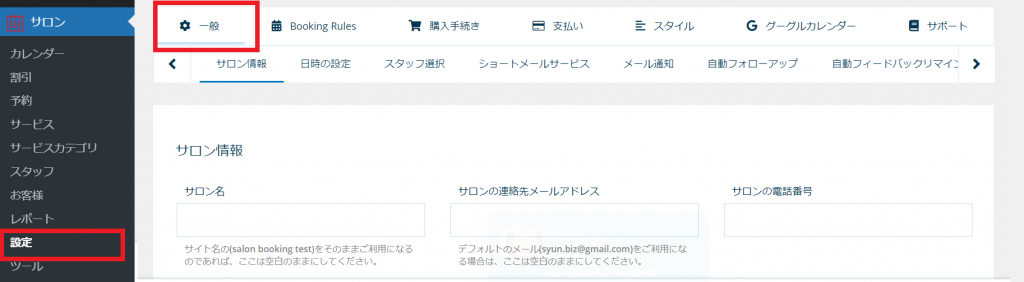
гӮөгғӯгғіжғ…е ұ
еә—иҲ—гҒ«й–ўгҒҷгӮӢеҹәжң¬зҡ„гҒӘжғ…е ұгӮ’е…ҘеҠӣгҒ—гҒҰгҒ„гҒҚгҒҫгҒҷгҖӮ гғ—гғ©гӮ°гӮӨгғіиҮӘдҪ“гҒҜгӮөгғӯгғігҒ«йҷҗгӮүгҒҡеҲ©з”ЁгҒ§гҒҚгҒҫгҒҷгҒ®гҒ§гҖҒгҖҢеә—еҗҚгҖҚгҖҢйҖЈзөЎе…ҲгҖҚгҒ«иӘӯгҒҝжӣҝгҒҲгҒҰгҒҸгҒ гҒ•гҒ„гҖӮ
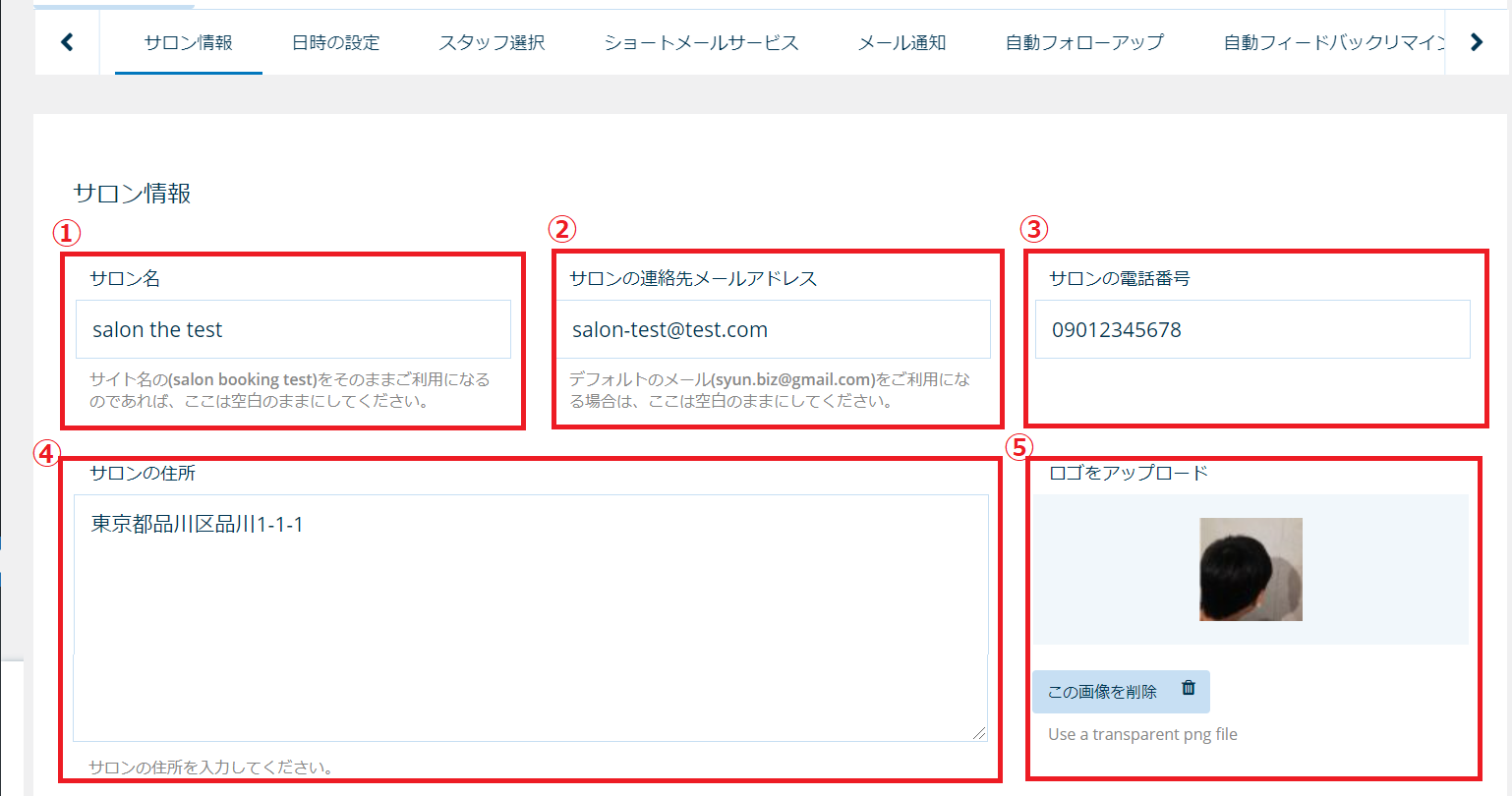
в‘ гӮөгғӯгғіеҗҚ
еә—иҲ—гҒ®еҗҚз§°гҒ§гҒҷгҖӮгӮөгӮӨгғҲеҗҚгӮ’гҒқгҒ®гҒҫгҒҫеҲ©з”ЁгҒҷгӮӢе ҙеҗҲгҒҜгҖҒз©әзҷҪгҒ®гҒҫгҒҫгҒ§еӨ§дёҲеӨ«гҒ§гҒҷгҖӮ
в‘ЎйҖЈзөЎе…ҲгғЎгғјгғ«гӮўгғүгғ¬гӮ№
еә—иҲ—гҒёгҒ®йҖЈзөЎе…ҲгғЎгғјгғ«гӮўгғүгғ¬гӮ№гҒ§гҒҷгҖӮдәҲзҙ„е®ҢдәҶгғЎгғјгғ«гҒӘгҒ©гҒ«иЁҳијүгҒ•гӮҢгҒҫгҒҷгҖӮ
в‘ўйӣ»и©ұз•ӘеҸ·
еә—иҲ—гҒёгҒ®йҖЈзөЎе…Ҳйӣ»и©ұз•ӘеҸ·гҒ§гҒҷгҖӮдәҲзҙ„е®ҢдәҶгғЎгғјгғ«гҒӘгҒ©гҒ«иЁҳијүгҒ•гӮҢгҒҫгҒҷ
в‘ЈгӮөгғӯгғігҒ®дҪҸжүҖ
еә—иҲ—гҒ®дҪҸжүҖгҒ§гҒҷгҖӮдәҲзҙ„е®ҢдәҶгғЎгғјгғ«гҒӘгҒ©гҒ«иЁҳијүгҒ•гӮҢгҒҫгҒҷгҖӮ
дәҲзҙ„е®ҢдәҶгғЎгғјгғ«гҒҜдёӢиЁҳгӮӯгғЈгғ—гғҒгғЈгҒ®еҪўгҒ§йҖҒд»ҳгҒ•гӮҢгҒҫгҒҷгҖӮгҒ“гҒЎгӮүгҒҜгҒҠе®ўж§ҳе®ӣгҒ®гғЎгғјгғ«гҒ§гҒҷгҒҢгҖҒиЁӯе®ҡгҒ—гҒҹгҖҢгӮөгғӯгғіеҗҚгҖҚгӮ„гҖҢйҖЈзөЎе…Ҳйӣ»и©ұз•ӘеҸ·гҖҚгҖҢйҖЈзөЎе…ҲгғЎгғјгғ«гӮўгғүгғ¬гӮ№гҖҚгҒҢиЁҳијүгҒ•гӮҢгҒҰгҒ„гӮӢгҒ“гҒЁгҒҢеҲҶгҒӢгӮҠгҒҫгҒҷгҖӮ
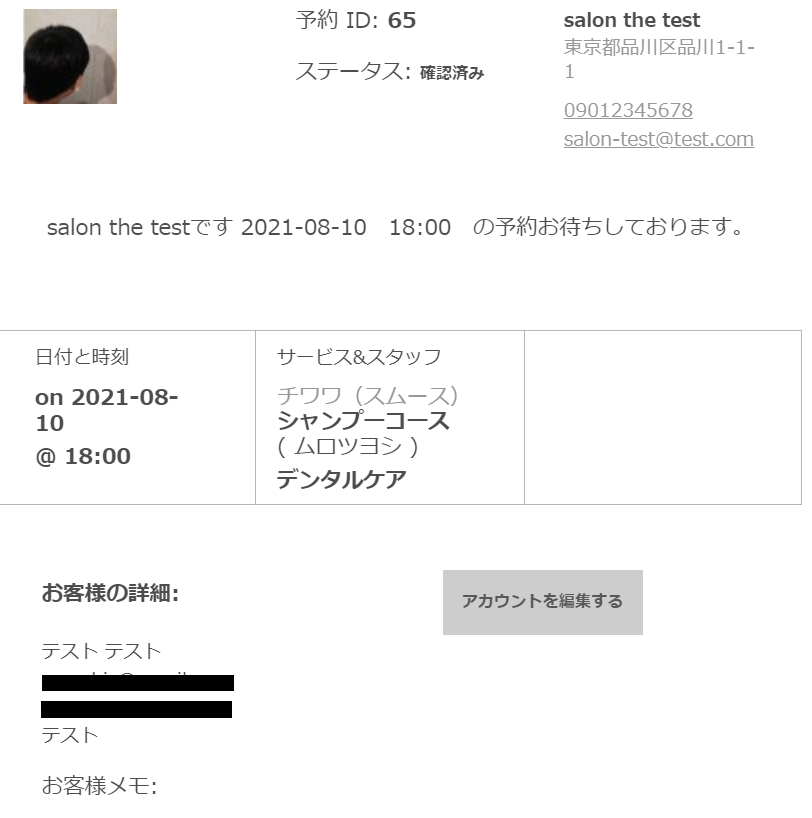
ж—ҘжҷӮгҒ®гғ•гӮ©гғјгғһгғғгғҲгғ»гӮ«гғ¬гғігғҖгғјиЁӯе®ҡ
дәҲзҙ„жҷӮгҒӘгҒ©гҒ«иЎЁзӨәгҒҷгӮӢж—ҘжҷӮгғ•гӮ©гғјгғһгғғгғҲгӮ’еӨүжӣҙгҒ—гҒҫгҒҷгҖӮSalon Booking SystemгҒ®гғ—гғ©гӮ°гӮӨгғігҒҜжө·еӨ–иЈҪгҒ§гҒҷгҒ®гҒ§гҖҒгғҮгғ•гӮ©гғ«гғҲгҒ®ж—Ҙд»ҳгғ•гӮ©гғјгғһгғғгғҲгҒҢж—Ҙжң¬иЎЁиЁҳгҒЁз•°гҒӘгҒЈгҒҰгҒҠгӮҠгҒҫгҒҷгҖӮ дҪөгҒӣгҒҰгҖҒгӮ«гғ¬гғігғҖгғјгҒ«гҒӨгҒ„гҒҰгҒ®иЁӯе®ҡгӮ’иЎҢгҒ„гҒҫгҒҷгҖӮ
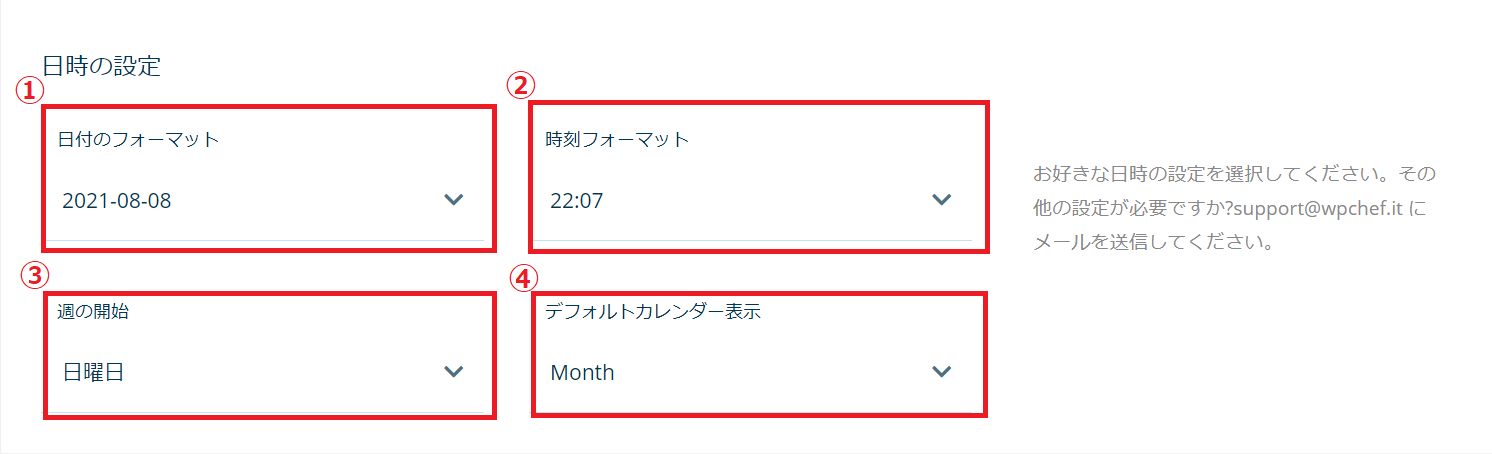
в‘ ж—ҘжҷӮгҒ®иЁӯе®ҡ
ж—Ҙд»ҳгҒ®гғ•гӮ©гғјгғһгғғгғҲгӮ’еӨүжӣҙгҒ—гҒҫгҒҷгҖӮж—Ҙжң¬гҒ§гҒҜyyyy-mm-ddгҒ®еҪўгҒ«еӨүжӣҙгҒ—гҒҫгҒ—гӮҮгҒҶгҖӮ(2021-08-08)
в‘ЎжҷӮеҲ»гғ•гӮ©гғјгғһгғғгғҲ
24жҷӮй–“иЎЁзӨәгҒӢгҖҒAMгғ»PMиЎЁиЁҳгҒӢгӮ’йҒёжҠһгҒ§гҒҚгҒҫгҒҷгҖӮгҒ“гҒЎгӮүгҒҜгҒҠеҘҪгҒҝгҒ«еҗҲгӮҸгҒӣгҒҰиЁӯе®ҡгҒҸгҒ гҒ•гҒ„гҖӮ
в‘ўйҖұгҒ®й–Ӣе§Ӣж—Ҙ
гӮ«гғ¬гғігғҖгғјгҒ®й–Ӣе§Ӣжӣңж—ҘгӮ’йҒёжҠһгҒ—гҒҫгҒҷгҖӮ
в‘ЈгӮ«гғ¬гғігғҖгғјиЎЁзӨә
гӮ«гғ¬гғігғҖгғјгҒ®иЎЁиЁҳгӮ’гҖҢж—ҘгҖҚгҖҢйҖұгҖҚгҖҢжңҲгҖҚгҒ®гҒ©гҒ®еҪўејҸгҒ«гҒҷгӮӢгҒ®гҒӢгӮ’йҒёжҠһгҒ—гҒҫгҒҷгҖӮ
гӮ№гӮҝгғғгғ•гҒ«гҒӨгҒ„гҒҰгҒ®е…ЁдҪ“иЁӯе®ҡ
дәҲзҙ„жҷӮгҒ«жӢ…еҪ“гӮ№гӮҝгғғгғ•гӮ’йҒёжҠһгҒҷгӮӢе ҙеҗҲгҒ«иЁӯе®ҡгӮ’иЎҢгҒ„гҒҫгҒҷгҖӮ
гғ¬гӮӨгӮўгӮҰгғҲгӮ’иӘҝж•ҙгҒ—гҒҰгҒҠгӮҠгҒҫгҒҷгҒ®гҒ§гғҮгғ•гӮ©гғ«гғҲзҠ¶ж…ӢгҒЁгҒҜз•°гҒӘгӮҠгҒҫгҒҷгҒҢгҖҒдёӢиЁҳгҒ®гӮҲгҒҶгҒӘз”»йқўгҒ«гҒӘгӮҠгҒҫгҒҷгҖӮ гӮ№гӮҝгғғгғ•йҒёжҠһеҫҢгҒ«дәҲзҙ„ж—ҘжҷӮгҒ®жҢҮе®ҡз”»йқўгҒ«гҒӘгӮҠгҒҫгҒҷгҖӮ
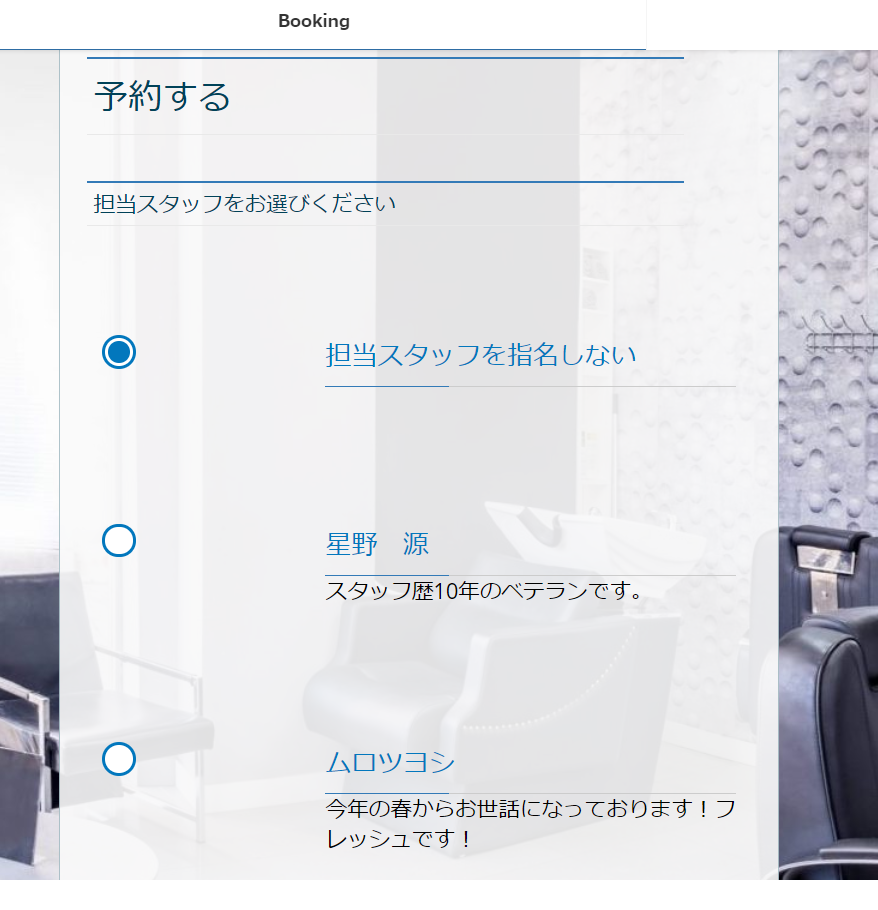
гҒқгӮҢгҒ§гҒҜгҖҒгӮ№гӮҝгғғгғ•йҒёжҠһж©ҹиғҪгҒ®еҹәжң¬иЁӯе®ҡгӮ’иЎҢгҒ„гҒҫгҒҷгҖӮ
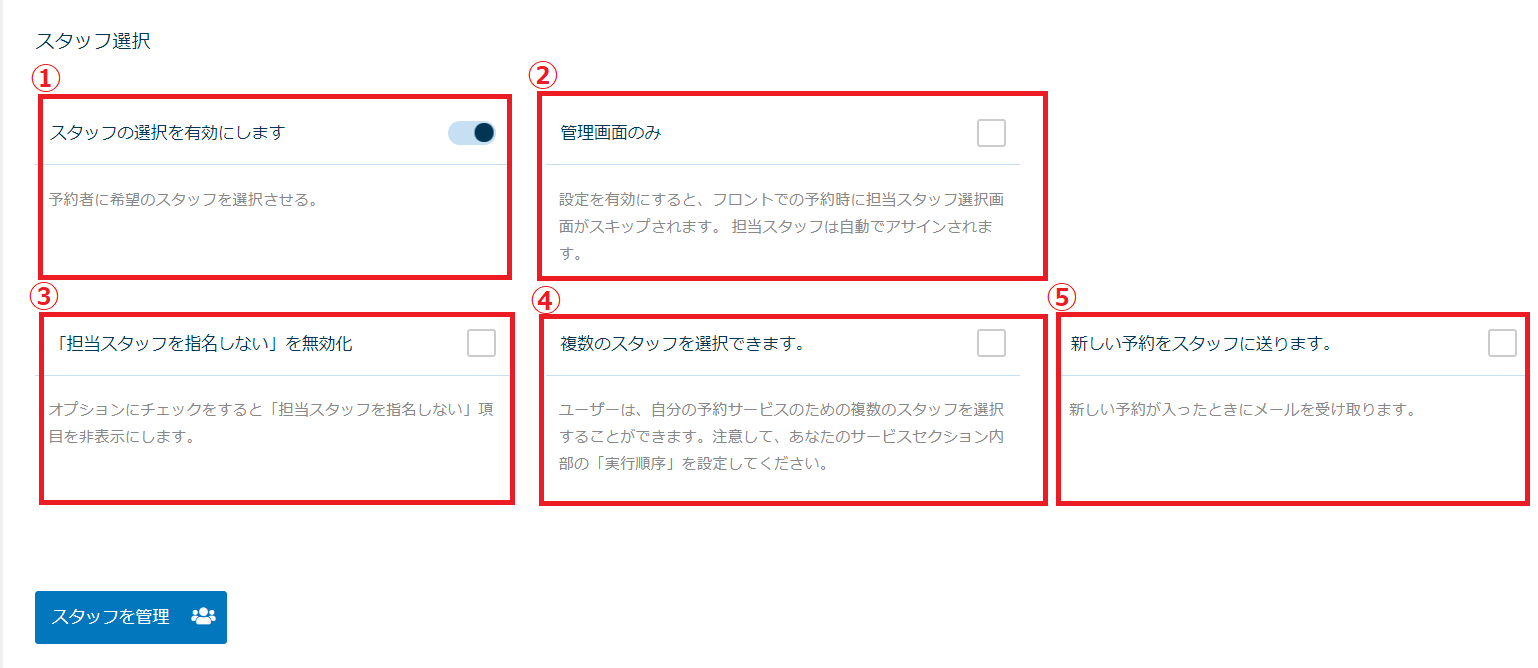
в‘ гӮ№гӮҝгғғгғ•йҒёжҠһгҒ®жңүеҠ№еҢ–
дәҲзҙ„жҷӮгҒ«гӮ№гӮҝгғғгғ•гҒ®йҒёжҠһгӮ’жңүеҠ№гҒ«гҒҷгӮӢе ҙеҗҲгҒҜгғҒгӮ§гғғгӮҜгҒ—гҒҫгҒҷгҖӮ
в‘Ўз®ЎзҗҶз”»йқўгҒ®гҒҝ
жӢ…еҪ“гӮ№гӮҝгғғгғ•гҒ®жҢҮе®ҡгӮ’з®ЎзҗҶз”»йқўгҒ§гҒ®гҒҝиЁұеҸҜгҒҷгӮӢе ҙеҗҲгҒҜгғҒгӮ§гғғгӮҜгӮ’иЎҢгҒ„гҒҫгҒҷгҖӮ
гҒ“гҒ®е ҙеҗҲгҒҜгҖҒгғ•гғӯгғігғҲеҒҙгҒ§гҒҠе®ўж§ҳгҒҢжӢ…еҪ“гӮ№гӮҝгғғгғ•гӮ’жҢҮеҗҚгҒҷгӮӢгҒ“гҒЁгҒҜгҒ§гҒҚгҒҫгҒӣгӮ“гҖӮ
в‘ўгҖҢжӢ…еҪ“гӮ№гӮҝгғғгғ•гӮ’жҢҮеҗҚгҒ—гҒӘгҒ„гҖҚгӮ’з„ЎеҠ№еҢ–
гӮ№гӮҝгғғгғ•йҒёжҠһз”»йқўгҒ®гӮӯгғЈгғ—гғҒгғЈгҒ®дёҖз•ӘдёҠгҒ«гҖҢжӢ…еҪ“гӮ№гӮҝгғғгғ•гӮ’жҢҮеҗҚгҒ—гҒӘгҒ„гҖҚгҒЁгҒ„гҒҶйҒёжҠһиӮўгҒҢгҒӮгӮҠгҒҫгҒҷгҒҢгҖҒгҒ“гҒ®й …зӣ®гӮ’дҪҝз”ЁгҒ—гҒӘгҒ„е ҙеҗҲгҒҜгғҒгӮ§гғғгӮҜгӮ’иЎҢгҒ„гҒҫгҒҷгҖӮ
в‘ЈиӨҮж•°гҒ®гӮ№гӮҝгғғгғ•гӮ’йҒёжҠһ
дәҲзҙ„жҷӮгҒ«иӨҮж•°гҒ®гӮ№гӮҝгғғгғ•гӮ’йҒёжҠһгҒ§гҒҚгӮӢгӮҲгҒҶгҒ«гҒ—гҒҫгҒҷгҖӮ
гҒ“гҒ®иЁӯе®ҡгҒ®дҪҝгҒ„йҒ“гҒҜгӮҲгҒҸгӮҸгҒӢгӮҠгҒҫгҒӣгӮ“гҒ§гҒ—гҒҹгҖӮ
в‘Өж–°гҒ—гҒ„дәҲзҙ„гӮ’гӮ№гӮҝгғғгғ•гҒ«йҖҒгӮӢ
дәҲзҙ„гҒҢе…ҘгҒЈгҒҹйҡӣгҒ«жӢ…еҪ“гҒЁгҒӘгҒЈгҒҹгӮ№гӮҝгғғгғ•гҒ«гғЎгғјгғ«йҖҒдҝЎгҒ—гҒҫгҒҷгҖӮйҖҒдҝЎе…ҲгҒ®гғЎгғјгғ«гӮўгғүгғ¬гӮ№гҒҜгӮ№гӮҝгғғгғ•гҒ”гҒЁгҒ«зҷ»йҢІгҒ•гӮҢгҒҹгғЎгғјгғ«гӮўгғүгғ¬гӮ№гҒ«гҒӘгӮҠгҒҫгҒҷгҖӮ йҖҒдҝЎгғЎгғјгғ«гҒ®гӮөгғігғ—гғ«гҒҜгҒ“гҒ®гӮҲгҒҶгҒ«гҒӘгӮҠгҒҫгҒҷгҖӮ
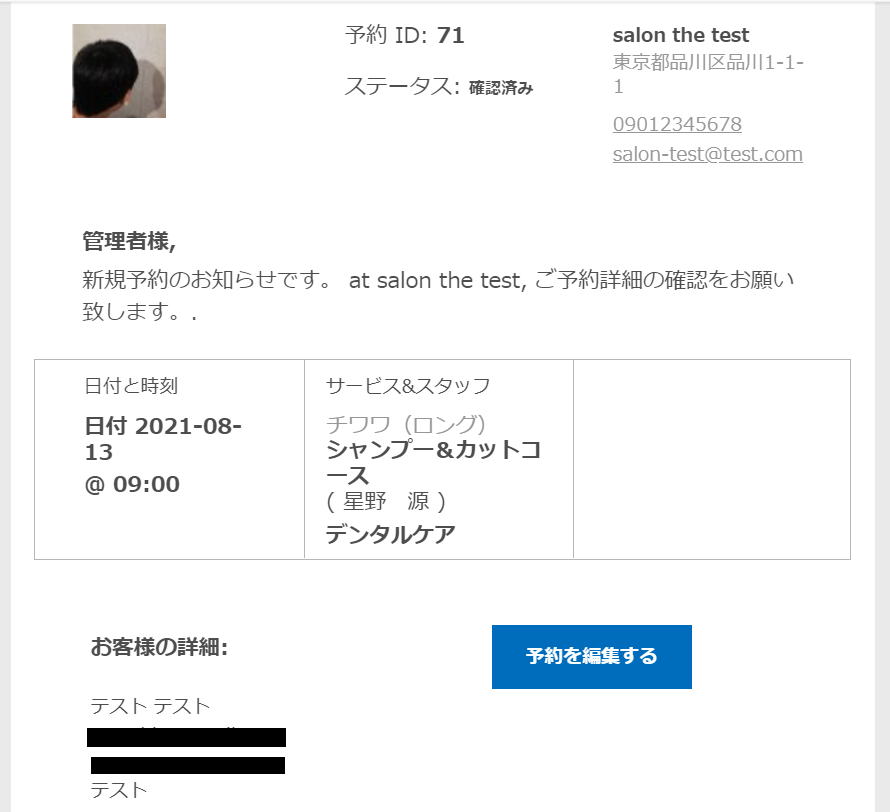
гӮ·гғ§гғјгғҲгғЎгғјгғ«гӮөгғјгғ“гӮ№
гҒ“гҒ®ж©ҹиғҪгҒҜжңүж–ҷзүҲгҒЁгҒӘгӮҠгҒҫгҒҷгҒ®гҒ§гҖҒеүІж„ӣгҒ—гҒҫгҒҷгҖӮ
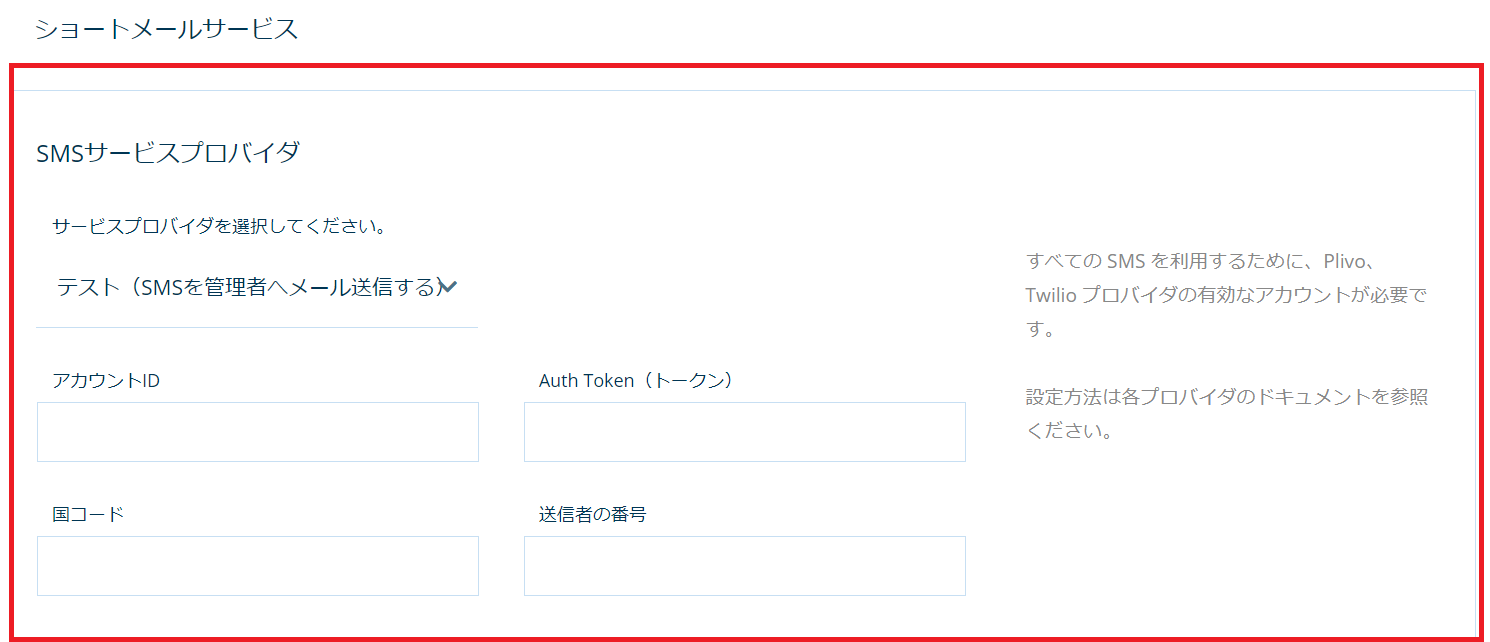
дәҲзҙ„гғӘгғһгӮӨгғігғҖгғј
гҒҠе®ўж§ҳеҗ‘гҒ‘гҒ«дәҲзҙ„гғӘгғһгӮӨгғігғүгғЎгғјгғ«гӮ’йҖҒдҝЎгҒҷгӮӢе ҙеҗҲгҒ®жң¬ж–ҮгҒ®иЁӯе®ҡгҒ§гҒҷгҖӮ
гғЎгғјгғ«гӮ’йҖҒдҝЎгҒҷгӮӢгҒӢгҒ©гҒҶгҒӢгҒ®иЁӯе®ҡгҒҜгҒ“гҒ®иЁӯе®ҡгҒ®дёӢгҒ«гҒӮгӮҠгҒҫгҒҷгҖӮ
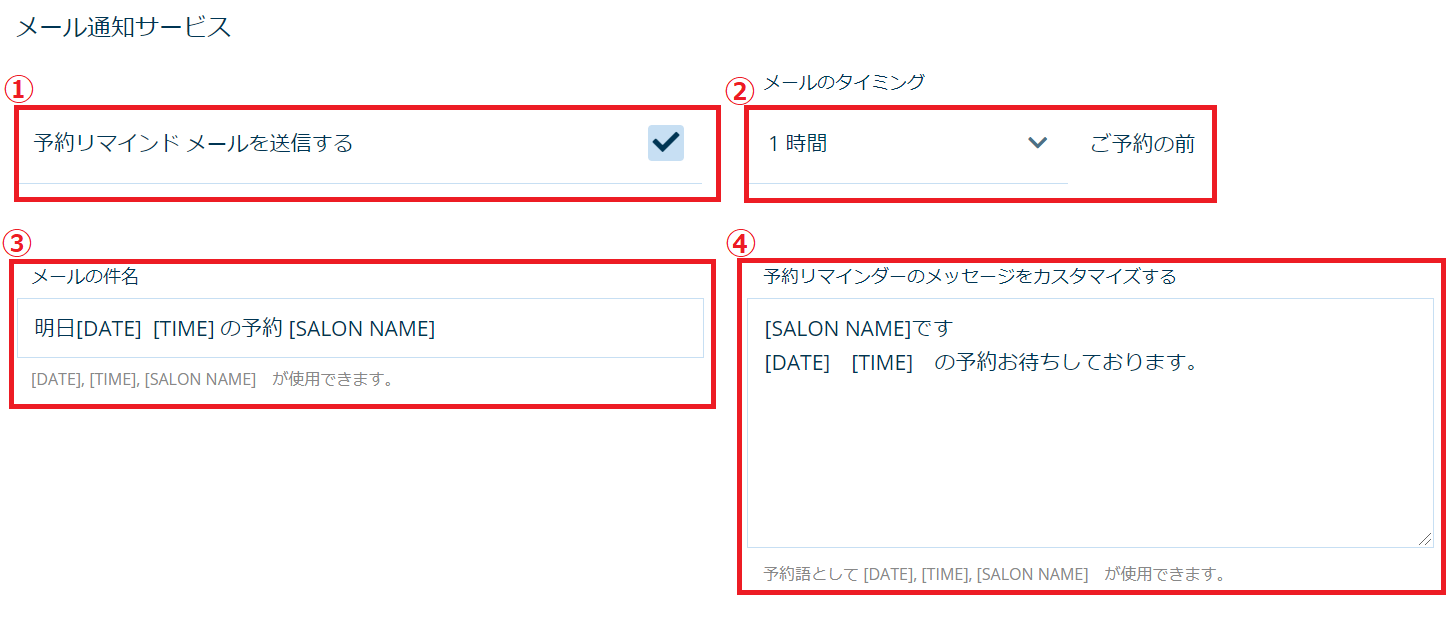
в‘ дәҲзҙ„гғӘгғһгӮӨгғігғүгғЎгғјгғ«гӮ’йҖҒдҝЎгҒҷгӮӢ
гҒҠе®ўж§ҳгҒ«дәҲзҙ„гғӘгғһгӮӨгғігғҖгғјгғЎгғјгғ«гӮ’йҖҒдҝЎгҒҷгӮӢйҡӣгҒ«гғҒгӮ§гғғгӮҜгӮ’иЎҢгҒ„гҒҫгҒҷгҖӮ
в‘ЎгғЎгғјгғ«гҒ®гӮҝгӮӨгғҹгғігӮ°
гҒҠе®ўж§ҳгҒ«дәҲзҙ„гғӘгғһгӮӨгғігғҖгғјгғЎгғјгғ«гӮ’йҖҒдҝЎгҒҷгӮӢйҡӣгҒ«гҖҢгҒ„гҒӨйҖҒдҝЎгҒҷгӮӢгҒӢгҖҚгӮ’иЁӯе®ҡгҒ—гҒҫгҒҷгҖӮ еүҚж—ҘгҒҢжҜ”ијғзҡ„дёҖиҲ¬зҡ„гҒӢгҒЁжҖқгҒ„гҒҫгҒҷгҖӮ
в‘ўгғЎгғјгғ«гҒ®д»¶еҗҚ
дәҲзҙ„гғӘгғһгӮӨгғігғҖгғјгғЎгғјгғ«гҒ®гғЎгғјгғ«гӮҝгӮӨгғҲгғ«гӮ’иЁӯе®ҡгҒ—гҒҫгҒҷгҖӮ
в‘ЈдәҲзҙ„гғӘгғһгӮӨгғігғҖгғјгғЎгғјгғ«гҒ®жң¬ж–Ү
дәҲзҙ„гғӘгғһгӮӨгғігғҖгғјгғЎгғјгғ«гҒ®жң¬ж–ҮгӮ’иЁӯе®ҡгҒ—гҒҫгҒҷгҖӮ [DATE][TIME][SALON NAME]гҒҢдәҲзҙ„иӘһгҒЁгҒ—гҒҰеҲ©з”ЁеҸҜиғҪгҒ§гҒҷгҖӮ
гғ•гӮ©гғӯгғјгӮўгғғгғ—гғЎгғјгғ«
гҒҠе®ўж§ҳгҒ®гӮөгғјгғ“гӮ№е®ҢдәҶеҫҢгҒ«гҖҒгӮөгғјгғ“гӮ№гҒ®зөҢйҒҺзўәиӘҚгӮ„ж„ҹжғігӮ’зўәиӘҚгҒҷгӮӢгғЎгғјгғ«гӮ’иҮӘеӢ•гҒ§йҖҒдҝЎгҒ—гҒҫгҒҷгҖӮ гҒ“гӮҢгӮ’гғ•гӮ©гғӯгғјгӮўгғғгғ—гғЎгғјгғ«гҒЁе‘јгҒігҒҫгҒҷгҖӮ
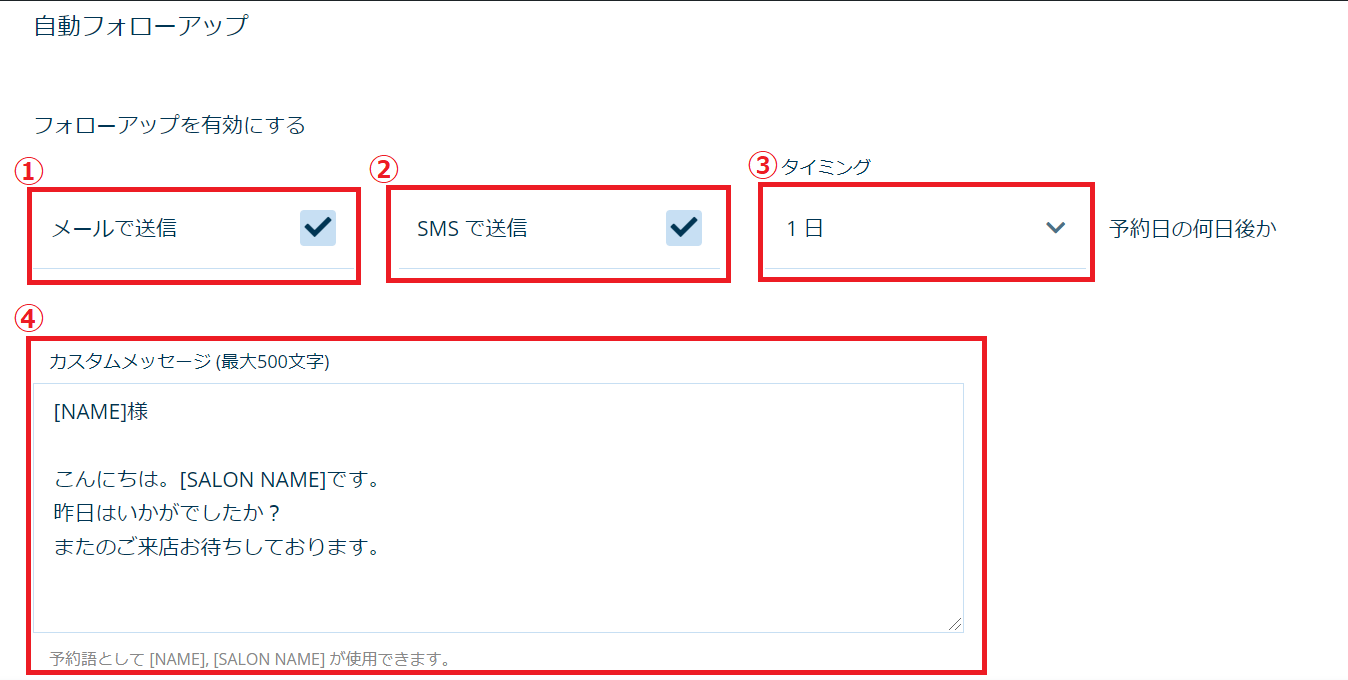
в‘ гғЎгғјгғ«гҒ§йҖҒдҝЎ
гғЎгғјгғ«гҒ§гғ•гӮ©гғӯгғјгӮўгғғгғ—гғЎгғјгғ«гӮ’йҖҒдҝЎгҒҷгӮӢе ҙеҗҲгҒ«гғҒгӮ§гғғгӮҜгӮ’иЎҢгҒ„гҒҫгҒҷгҖӮ
в‘ЎSMSгҒ§йҖҒдҝЎ
SMSйҖҒдҝЎж©ҹиғҪгҒҜжңүж–ҷж©ҹиғҪгҒ§гҒҷгҒ®гҒ§гҖҒеүІж„ӣгҒ„гҒҹгҒ—гҒҫгҒҷгҖӮ
в‘ўйҖҒдҝЎгӮҝгӮӨгғҹгғігӮ°
гғ•гӮ©гғӯгғјгӮўгғғгғ—гғЎгғјгғ«гӮ’йҖҒдҝЎгҒҷгӮӢе ҙеҗҲгҒ®гӮҝгӮӨгғҹгғігӮ°гӮ’иЁӯе®ҡгҒ—гҒҫгҒҷгҖӮ дёҖиҲ¬зҡ„гҒ«гҒҜдәҲзҙ„гҒ®ж•°ж—ҘеҫҢгҒҢеӨҡгҒ„гҒЁжҖқгҒ„гҒҫгҒҷгҖӮ
в‘ЈгғЎгғјгғ«жң¬ж–Ү
гҒҠе®ўж§ҳгҒ«йҖҒдҝЎгҒҷгӮӢгғЎгғјгғ«гҒ®жң¬ж–ҮгҒ§гҒҷгҖӮ
Salon Booking System гҒ®гғҡгғјгӮёиЁӯе®ҡ
Salon Booking SystemгҒ§еҲ©з”ЁгҒҷгӮӢгҖҺдәҲзҙ„гғҡгғјгӮёгҖҸгҖҺдәҲзҙ„е®ҢдәҶгғҡгғјгӮёгҖҸгҖҺдәҲзҙ„еұҘжӯҙгҖҸгҒ®гғҡгғјгӮёгҒ«гҖҒгҒ©гҒ®еӣәе®ҡгғҡгғјгӮёгӮ’еүІгӮҠеҪ“гҒҰгӮӢгҒӢгҒЁгҒ„гҒҶиЁӯе®ҡгҒ§гҒҷгҖӮгӮөгғігғ—гғ«гҒҜгғҮгғ•гӮ©гғ«гғҲзҠ¶ж…ӢгҒ®иЁӯе®ҡгҒ§гҒҷгҖӮ

в‘ гғҡгғјгӮёиЁӯе®ҡ
дәҲзҙ„гғҡгғјгӮёз”ЁгҒ®гӮ·гғ§гғјгғҲгӮігғјгғүгӮ’иЁӯе®ҡгҒ—гҒҹгғҡгғјгӮёгӮ’жҢҮе®ҡгҒ—гҒҫгҒҷгҖӮ гӮ·гғ§гғјгғҲгӮігғјгғүгҒҜгҒ“гҒЎгӮү
[salon/]в‘ЎдәҲзҙ„е®ҢдәҶгғҡгғјгӮё
дәҲзҙ„е®ҢдәҶеҫҢгҒ«иЎЁзӨәгҒҷгӮӢгғҡгғјгӮёгҒ§гҒҷгҖӮдәҲзҙ„е®ҢдәҶгғҡгғјгӮёз”ЁгҒ®гӮ·гғ§гғјгғҲгӮігғјгғүгҒ«гҒҜгӮ·гғ§гғјгғҲгӮігғјгғүгҒҜгҒӮгӮҠгҒҫгҒӣгӮ“гҖӮдәҲзҙ„е®ҢдәҶеҫҢгҒ«иЎЁзӨәгҒ•гҒӣгҒҹгҒ„гғҡгғјгӮёгҒҢгҒӘгҒ„гӮұгғјгӮ№гҒ®ж–№гҒҢеӨҡгҒ„гҒЁжҖқгҒ„гҒҫгҒҷгҒҢгҖҒгҒқгҒ®е ҙеҗҲгҒҜTOPгғҡгғјгӮёгҒӘгҒ©гӮ’жҢҮе®ҡгҒ—гҒҰгҒҠгҒҚгҒҫгҒҷгҖӮ
в‘ўдәҲзҙ„еұҘжӯҙ
гҒҠе®ўж§ҳгҒҢдәҲзҙ„еұҘжӯҙгӮ’зўәиӘҚгҒҷгӮӢгғҡгғјгӮёгҒ§гҒҷгҖӮдәҲзҙ„еұҘжӯҙз”ЁгҒ®гӮ·гғ§гғјгғҲгӮігғјгғүгӮ’иЁӯе®ҡгҒ—гҒҹгғҡгғјгӮёгӮ’жҢҮе®ҡгҒ—гҒҫгҒҷгҖӮ гӮ·гғ§гғјгғҲгӮігғјгғүгҒҜгҒ“гҒЎгӮүгҒ§гҒҷгҖӮ
[salon_booking_my_account]дәҲзҙ„гӮөгғјгғ“гӮ№гҒ®иЁӯе®ҡ(Booking Rules)
гҒ“гҒ®з« гҒ§гҒҜгҖҒдәҲзҙ„гӮ’иЎҢгҒҶгҒ«гҒӮгҒҹгҒЈгҒҰгҒ®дәҲзҙ„гӮөгғјгғ“гӮ№гҒ®иЁӯе®ҡгӮ’иЎҢгҒ„гҒҫгҒҷгҖӮ

дәҲзҙ„гӮ·гӮ№гғҶгғ гғўгғјгғү
дәҲзҙ„гӮ·гӮ№гғҶгғ гғўгғјгғүгҒҜгҖҒгҒҠе®ўж§ҳгҒӢгӮүгҒ®дәҲзҙ„гҒ«еҜҫгҒ—гҒҰж¬ЎгҒ®дәҲзҙ„еҸ–еҫ—еҸҜиғҪжңҹй–“гӮ’иЁҲз®—гҒҷгӮӢгҒҹгӮҒгҒ«дҪҝз”ЁгҒ—гҒҫгҒҷгҖӮ гҒ»гҒЁгӮ“гҒ©гҒ®е ҙеҗҲгҒҜгҖҺгӮўгғүгғҗгғігӮ№гҖҸгғўгғјгғүгӮ’иЁӯе®ҡй ӮгҒ‘гӮҢгҒ°е•ҸйЎҢгҒ”гҒ–гҒ„гҒҫгҒӣгӮ“гҖӮ
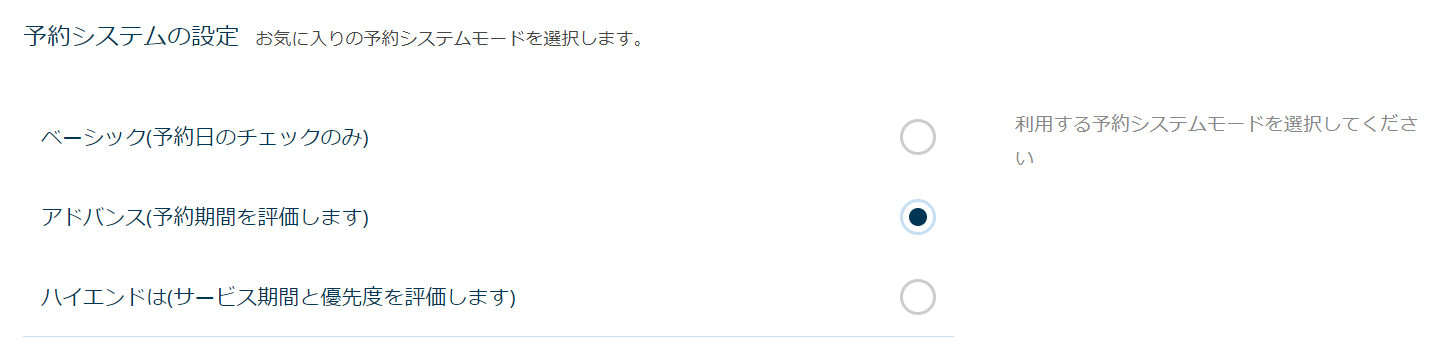
гғҷгғјгӮ·гғғгӮҜ
гҖҢдәҲзҙ„гҒ®ж—ҘжҷӮгҖҚгҒЁгҖҢгӮ»гғғгӮ·гғ§гғій–“йҡ”гҖҚгҒ§иЁҲз®—гҒ•гӮҢгҒҫгҒҷгҖӮ гҒҷгҒ№гҒҰгҒ®гғЎгғӢгғҘгғјгҒҢгӮ»гғғгӮ·гғ§гғій–“йҡ”гҒЁеҗҢгҒҳжүҖиҰҒжҷӮй–“гҒЁгҒӘгӮӢе ҙеҗҲгҒ«гҖҒгҒ“гҒ®гғўгғјгғүгӮ’йҒёжҠһгҒ—гҒҫгҒҷгҖӮ
гӮўгғүгғҗгғігӮ№
гҖҢдәҲзҙ„гҒ®ж—ҘжҷӮгҖҚгҒЁгҖҢеҗ„гӮөгғјгғ“гӮ№гҒ®жүҖиҰҒжҷӮй–“гҖҚгҒ§иЁҲз®—гҒ•гӮҢгҒҫгҒҷгҖӮгҒ»гҒЁгӮ“гҒ©гҒ®е ҙеҗҲгҒҜгҒ“гҒ®иЁӯе®ҡгӮ’еҲ©з”ЁгҒҷгӮӢгҒ“гҒЁгҒ«гҒӘгӮҠгҒҫгҒҷгҖӮ
дҫӢгҒҲгҒ°
- дәҲзҙ„ж—ҘжҷӮпјҡ8/10 9:00
- дәҲзҙ„гӮөгғјгғ“гӮ№ гҖҖ
- гӮ«гғғгғҲпјҡ30еҲҶ гҖҖ
- гӮ«гғ©гғјпјҡ60еҲҶ
гҒ“гҒ®е ҙеҗҲгҖҒж¬ЎгҒ®дәҲзҙ„еҸ–еҫ—еҸҜиғҪжҷӮй–“гҒҜ10:30гҒЁгҒӘгӮҠгҒҫгҒҷгҖӮ
гғҸгӮӨгӮЁгғігғү
еӨ§иҰҸжЁЎгҒӘгӮөгғӯгғігҒ®гғӢгғјгӮәгӮ’иҖғж…®гҒ—гҒҹиЁӯе®ҡгҒ§гҒҷгҖӮ гҖҢдәҲзҙ„гҒ®ж—ҘжҷӮгҖҚгҒЁгҖҢеҗ„гӮөгғјгғ“гӮ№гҒ®жүҖиҰҒжҷӮй–“гҖҚгҒ«еҠ гҒҲгҒҰгҖҒгҖҢгӮөгғјгғ“гӮ№гҒ®е®ҹиЎҢй ҶеәҸгҖҚгҒ§иЁҲз®—гҒ—гҒҫгҒҷгҖӮ гҒ“гҒ®гғўгғјгғүгӮ’йҒёжҠһгҒҷгӮӢе ҙеҗҲгҒҜгҖҢиӨҮж•°гҒ®гӮ№гӮҝгғғгғ•гӮ’йҒёжҠһеҸҜиғҪгҒ«гҒҷгӮӢгҖҚиЁӯе®ҡгҒҢжңүеҠ№гҒ«гҒӘгҒЈгҒҰгҒ„гӮӢеҝ…иҰҒгҒҢгҒӮгӮҠгҒҫгҒҷгҖӮ
жүҖиҰҒжҷӮй–“гғ»гӮөгғјгғ“гӮ№й–“йҡ”гҒ®иЁӯе®ҡ
Salon Booking SystemгҒ§гҒҜгҖҒжүҖиҰҒжҷӮй–“гғ»гӮөгғјгғ“гӮ№й–“йҡ”гӮ’гӮ»гғғгӮ·гғ§гғігҒЁе‘јгӮ“гҒ§гҒ„гҒҫгҒҷгҖӮ гҒ“гҒ®иЁӯе®ҡгҒ§гҒҜгҖҒгӮ»гғғгӮ·гғ§гғігҒ«гҒӨгҒ„гҒҰгҒ®иЁӯе®ҡгӮ’иЎҢгҒ„гҒҫгҒҷгҖӮ
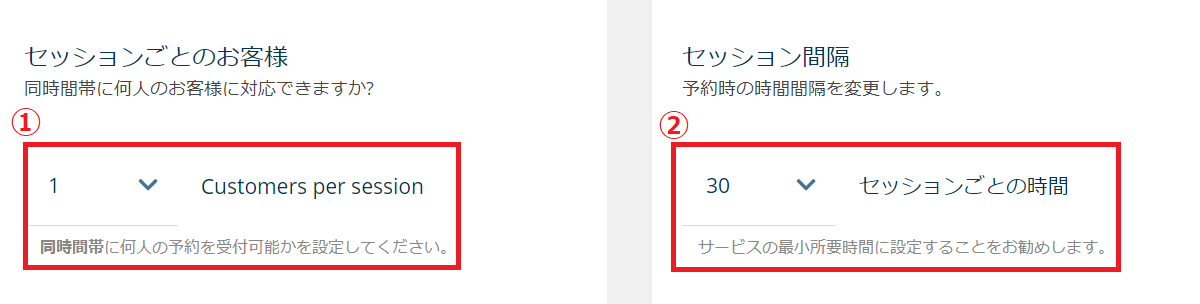
в‘ гӮ»гғғгӮ·гғ§гғігҒ”гҒЁгҒ®гҒҠе®ўж§ҳ
еҗҢжҷӮй–“еёҜгҒ§гҒ®гӮөгғјгғ“гӮ№гҒ§дҪ•дәәгҒ®гҒҠе®ўж§ҳгӮ’еҗҢжҷӮгҒ«дәҲзҙ„еҸҜиғҪгҒӢгӮ’иЁӯе®ҡгҒ—гҒҫгҒҷгҖӮ
еӨ§жҠөгҒ®е ҙеҗҲгҒҜпј‘гҒ«гҒӘгӮӢгҒЁжҖқгҒ„гҒҫгҒҷгҖӮ
в‘ЎгӮ»гғғгӮ·гғ§гғій–“йҡ”
гҒҠе®ўж§ҳгҒҢдәҲзҙ„гҒҷгӮӢйҡӣгҒ®жҷӮй–“й–“йҡ”гӮ’иЁӯе®ҡгҒ—гҒҫгҒҷгҖӮ
гҒ“гӮҢгҒҜгҖҒгӮөгғјгғ“гӮ№гҒ®гҒӘгҒӢгҒ§жңҖгӮӮжүҖиҰҒжҷӮй–“гҒҢе°‘гҒӘгҒ„гӮӮгҒ®гҒ«еҗҲгӮҸгҒӣгҒҰиЁӯе®ҡгҒ—гҒҰгҒҸгҒ гҒ•гҒ„гҖӮ
дәҲзҙ„гӮ№гғҶгғғгғ—гҒ®й ҶеәҸ
гҒҠе®ўж§ҳгҒ®дәҲзҙ„гӮ№гғҶгғғгғ—гӮ’еӨүжӣҙгҒҷгӮӢйҡӣгҒ«иЁӯе®ҡгҒ—гҒҫгҒҷгҖӮ
йҖҡеёёгҒ®е ҙеҗҲгҒҜдёӢиЁҳгҒ®дәҲзҙ„гӮ№гғҶгғғгғ—гҒ«гҒӘгӮҠгҒҫгҒҷгҖӮ
- ж—ҘжҷӮ
- гғЎгғӢгғҘгғј
- жӢ…еҪ“иҖ…
дәҲзҙ„гӮ№гғҶгғғгғ—гҒ®й ҶеәҸиЁӯе®ҡгӮ’жңүеҠ№еҢ–гҒ—гҒҹе ҙеҗҲгҖҒдёӢиЁҳгҒ®й ҶеәҸгҒ«гҒӘгӮҠгҒҫгҒҷгҖӮ
- гғЎгғӢгғҘгғј
- жӢ…еҪ“иҖ…
- ж—ҘжҷӮ
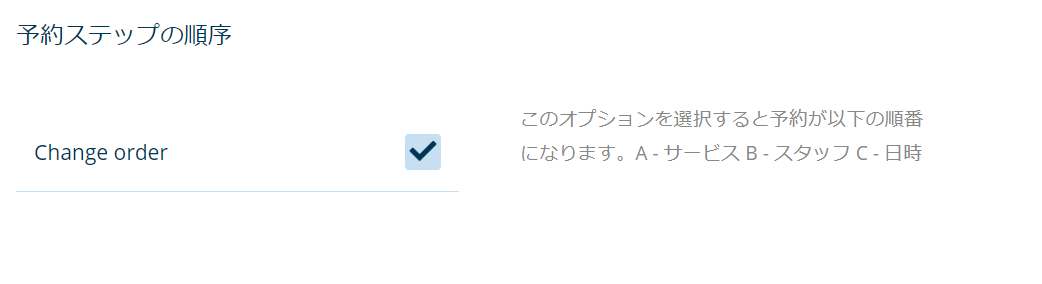
гӮөгғјгғ“гӮ№гҒ®гӮӨгғігӮҝгғјгғҗгғ«иЁӯе®ҡ
дәҲзҙ„гӮҲдәҲзҙ„гҒ®й–“гҒ«дј‘жҶ©жҷӮй–“гӮ’иЁӯгҒ‘гӮӢгҒӢгҒ©гҒҶгҒӢгҒ®иЁӯе®ҡгҒ§гҒҷгҖӮ

в‘ гӮӨгғігӮҝгғјгғҗгғ«иЁӯе®ҡгҒ®жңүеҠ№еҢ–
жңүеҠ№еҢ–гҒҷгӮӢе ҙеҗҲгҒҜгғҒгӮ§гғғгӮҜгӮ’иЎҢгҒ„гҒҫгҒҷгҖӮ
в‘ЎгӮӨгғігӮҝгғјгғҗгғ«гҒ®жҷӮй–“
дј‘жҶ©жҷӮй–“гӮ’иЁӯгҒ‘гӮӢе ҙеҗҲгҒ«гҖҒгҒ©гҒ®зЁӢеәҰгҒ®жҷӮй–“гҒ«гҒҷгӮӢгҒӢгӮ’иЁӯе®ҡгҒ—гҒҫгҒҷгҖӮ дёҖйғЁзҝ»иЁігҒ§гҒҚгҒҰгҒҠгӮҠгҒҫгҒӣгӮ“гҒҢгҖҢm = еҲҶгҖҚгҖҢh = жҷӮй–“гҖҚгҒ«гҒӘгӮҠгҒҫгҒҷгҖӮ
дәҲзҙ„еҸҜиғҪжңҹй–“
гҒҠе®ўж§ҳгҒҢгҒ„гҒӨгҒӢгӮүгҒ„гҒӨгҒҫгҒ§гҒ®дәҲзҙ„гӮ’еҸҜиғҪгҒЁгҒҷгӮӢгҒӢгӮ’иЁӯе®ҡгҒ—гҒҫгҒҷгҖӮ

гӮӯгғЈгғ—гғҒгғЈгҒ§гҒҜгҖҒзҝҢж—ҘгҒӢгӮү1гҒӢжңҲеҫҢгҒ®ж—Ҙд»ҳгҒҫгҒ§дәҲзҙ„гӮ’еҸ—гҒ‘д»ҳгҒ‘гӮүгӮҢгӮӢгӮҲгҒҶгҒ«гҒ—гҒҰгҒ„гҒҫгҒҷгҖӮ
жӣңж—Ҙгғ»е–¶жҘӯж—ҘгҒЁдј‘ж—ҘгҒ®иЁӯе®ҡ
еә—иҲ—гҒ®е–¶жҘӯжҷӮй–“гӮ„дј‘ж—ҘгҒ®иЁӯе®ҡгӮ’иЎҢгҒ„гҒҫгҒҷгҖӮ
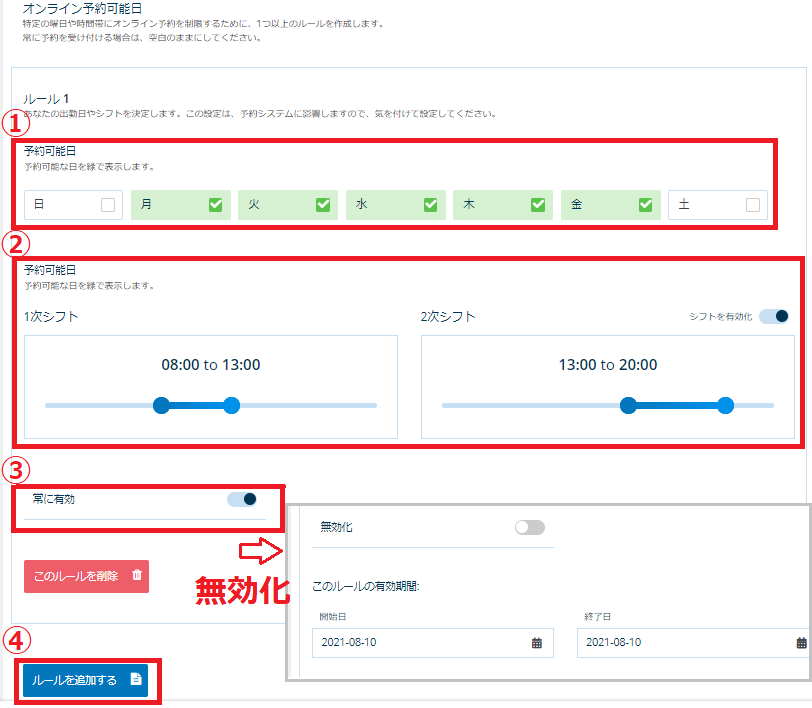
в‘ дәҲзҙ„еҸҜиғҪж—ҘпјҲжӣңж—Ҙпјү
дәҲзҙ„гӮ’еҸ—гҒ‘д»ҳгҒ‘гӮӢжӣңж—ҘгҒ®иЁӯе®ҡгӮ’иЎҢгҒ„гҒҫгҒҷгҖӮеә—иҲ—гҒ®дј‘ж—ҘгҒӘгҒ©гҖҒдәҲзҙ„гӮ’еҸ—гҒ‘д»ҳгҒ‘гҒӘгҒ„жӣңж—ҘгҒ®гғҒгӮ§гғғгӮҜгӮ’еӨ–гҒ—гҒҫгҒҷгҖӮ
в‘ЎдәҲзҙ„еҸҜиғҪж—ҘпјҲгӮ·гғ•гғҲпјү
дәҲзҙ„гӮ’еҸ—гҒ‘д»ҳгҒ‘гӮӢжҷӮй–“еёҜгӮ’иЁӯе®ҡгҒ—гҒҫгҒҷгҖӮ гҒҠжҳјдј‘жҶ©гӮ’гҒҜгҒ•гӮҖе ҙеҗҲгҒӘгҒ©гҒҜгҖҒгӮ·гғ•гғҲгӮ’иЁӯе®ҡгҒ—гҒҰдәҲзҙ„еҸҜиғҪжҷӮй–“еёҜгӮ’еҲҶгҒ‘гӮӢгӮҲгҒҶгҒ«гҒ—гҒҫгҒҷгҖӮ
в‘ўеёёгҒ«жңүеҠ№гҒӢ
гҒ“гҒ®иЁӯе®ҡгӮ’еёёгҒ«жңүеҠ№гҒЁгҒҷгӮӢгҒӢгӮ’иЁӯе®ҡгҒ—гҒҫгҒҷгҖӮ з„ЎеҠ№еҢ–гҒ—гҒҹе ҙеҗҲгҖҒгҒ“гҒ®гғ«гғјгғ«гӮ’гҒ©гҒ®жңҹй–“гҒ§йҒ©з”ЁгҒҷгӮӢгҒӢгӮ’жҢҮе®ҡгҒ—гҒҫгҒҷгҖӮ
в‘Јгғ«гғјгғ«гӮ’иҝҪеҠ
дҫӢгҒҲгҒ°гҖҒе№іж—ҘгҒЁдј‘ж—ҘгҒ§е–¶жҘӯжҷӮй–“гҒҢйҒ•гҒҶе ҙеҗҲгҒӘгҒ©гҒ«гҖҺе№іж—Ҙз”Ёгғ«гғјгғ«гҖҸгҒЁгҖҺдј‘ж—Ҙз”Ёгғ«гғјгғ«гҖҸгӮ’дҪңжҲҗгҒҷгӮӢдәӢгҒ§ е–¶жҘӯжҷӮй–“гҒ®з•°гҒӘгӮӢгғ«гғјгғ«гӮ’иЁӯе®ҡгҒҷгӮӢгҒ“гҒЁгҒҢгҒ§гҒҚгҒҫгҒҷгҖӮ
гӮӯгғЈгғігӮ»гғ«гғ»еӨүжӣҙеҸҜиғҪжңҹй–“
гҒҠе®ўж§ҳгҒ®дәҲзҙ„гҒ«еҜҫгҒ—гҒҰгҒ®еҗ„зЁ®иЁӯе®ҡгӮ’иЎҢгҒ„гҒҫгҒҷгҖӮ
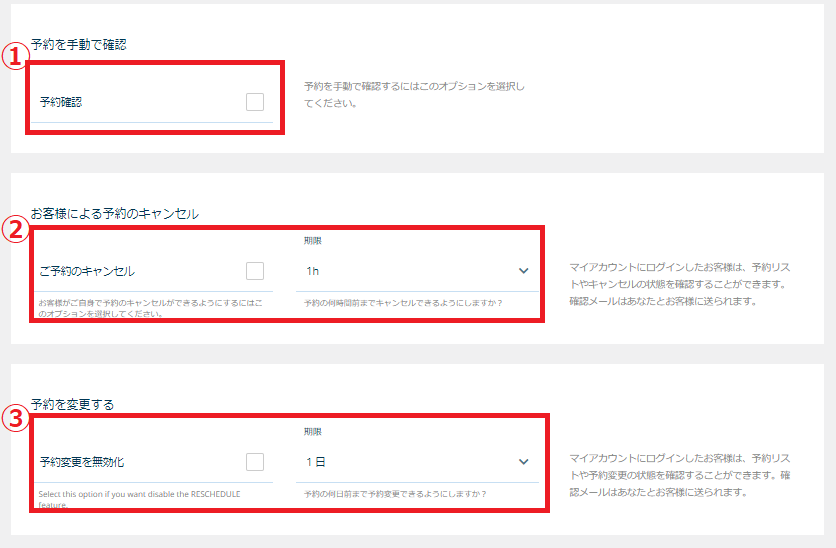
в‘ дәҲзҙ„гӮ’жүӢеӢ•гҒ§зўәиӘҚ
дәҲзҙ„гӮ’еҸ—гҒ‘д»ҳгҒ‘гҒҹж®өйҡҺгҒ§зўәе®ҡгҒЁгҒӣгҒҡгҖҒеҸ—д»ҳеҮҰзҗҶгӮ’еҝ…й ҲгҒЁгҒҷгӮӢе ҙеҗҲгҒ«гғҒгӮ§гғғгӮҜгӮ’иЎҢгҒ„гҒҫгҒҷгҖӮ дәҲзҙ„гғӘгӮҜгӮЁгӮ№гғҲгҒЁгҒ—гҒҰеҸ—гҒ‘д»ҳгҒ‘гӮӢе ҙеҗҲгҒ®гҒҝеҲ©з”ЁгҒҷгӮӢгӮӮгҒ®гҒ§гҒҷгҖӮ
в‘ЎдәҲзҙ„гҒ®гӮӯгғЈгғігӮ»гғ«
гҒҠе®ўж§ҳгҒ§гҒ®гӮӯгғЈгғігӮ»гғ«гӮ’еҸҜиғҪгҒЁгҒҷгӮӢгҒӢгҖҒеҸҜиғҪгҒЁгҒҷгӮӢе ҙеҗҲгҒҜгҒ„гҒӨгҒҫгҒ§гӮӯгғЈгғігӮ»гғ«гҒ§гҒҚгӮӢгҒӢгӮ’иЁӯе®ҡгҒ—гҒҫгҒҷгҖӮ
в‘ўдәҲзҙ„гҒ®еӨүжӣҙ
гҒҠе®ўж§ҳгҒ§гҒ®еӨүжӣҙгӮ’еҸҜиғҪгҒЁгҒҷгӮӢгҒӢгҖҒеҸҜиғҪгҒЁгҒҷгӮӢе ҙеҗҲгҒҜгҒ„гҒӨгҒҫгҒ§еӨүжӣҙгҒ§гҒҚгӮӢгҒӢгӮ’иЁӯе®ҡгҒ—гҒҫгҒҷгҖӮ
дәҲзҙ„з”ігҒ—иҫјгҒҝиЁӯе®ҡ(Checkout)
гҒ“гҒ“гҒ§гҒҜгҒҠе®ўж§ҳгҒ®дәҲзҙ„жҷӮзӮ№гҒ§гҒ®иЁӯе®ҡгӮ’иЎҢгҒ„гҒҫгҒҷгҖӮ
гӮІгӮ№гғҲдәҲзҙ„гҒ®иЁӯе®ҡ
гӮІгӮ№гғҲз”іиҫјгҒ«гҒӨгҒ„гҒҰгҒ®иЁӯе®ҡгӮ’иЎҢгҒ„гҒҫгҒҷгҖӮ
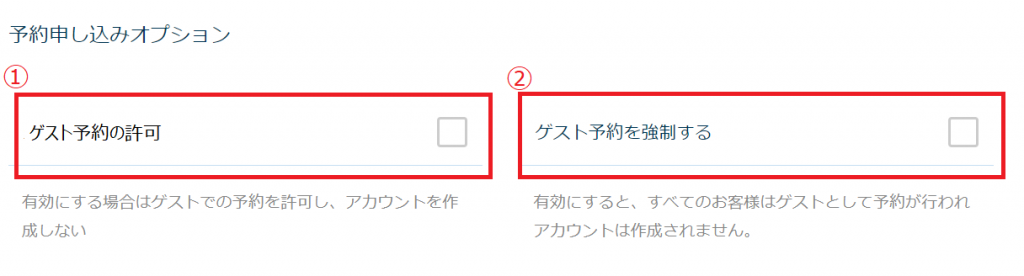
в‘ гӮІгӮ№гғҲдәҲзҙ„гҒ®иЁұеҸҜ
гӮІгӮ№гғҲгҒ§гӮӮдәҲзҙ„гӮ’еҸҜиғҪгҒЁгҒ—гҒҫгҒҷгҖӮдәҲзҙ„гҒ®гӮҝгӮӨгғҹгғігӮ°гҒ§гҒ®дјҡе“Ўзҷ»йҢІгӮӮиЎҢгҒ„гҒҫгҒӣгӮ“гҖӮ
в‘ЎгӮІгӮ№гғҲдәҲзҙ„гӮ’еј·еҲ¶гҒҷгӮӢ
гӮІгӮ№гғҲгҒ§гҒ®гҒҝдәҲзҙ„еҸҜиғҪгҒЁгҒ—гҒҫгҒҷгҖӮ
гҒҠе®ўж§ҳжғ…е ұе…ҘеҠӣ
дәҲзҙ„з”ігҒ—иҫјгҒҝжҷӮгҒ«гҖҒгҒҠе®ўж§ҳгҒ«е…ҘеҠӣй ӮгҒҸй …зӣ®гӮ’иЁӯе®ҡгҒ—гҒҫгҒҷгҖӮ
дёӢиЁҳгҒ®з”іиҫјз”»йқўгҒ«гҒӘгӮҠгҒҫгҒҷгҒ®гҒ§гҖҒгҒ“гҒЎгӮүгҒ«иЎЁзӨәгҒҷгӮӢй …зӣ®гӮ’иҝҪеҠ гҒҷгӮӢгҒ“гҒЁгҒҢгҒ§гҒҚгҒҫгҒҷгҖӮ
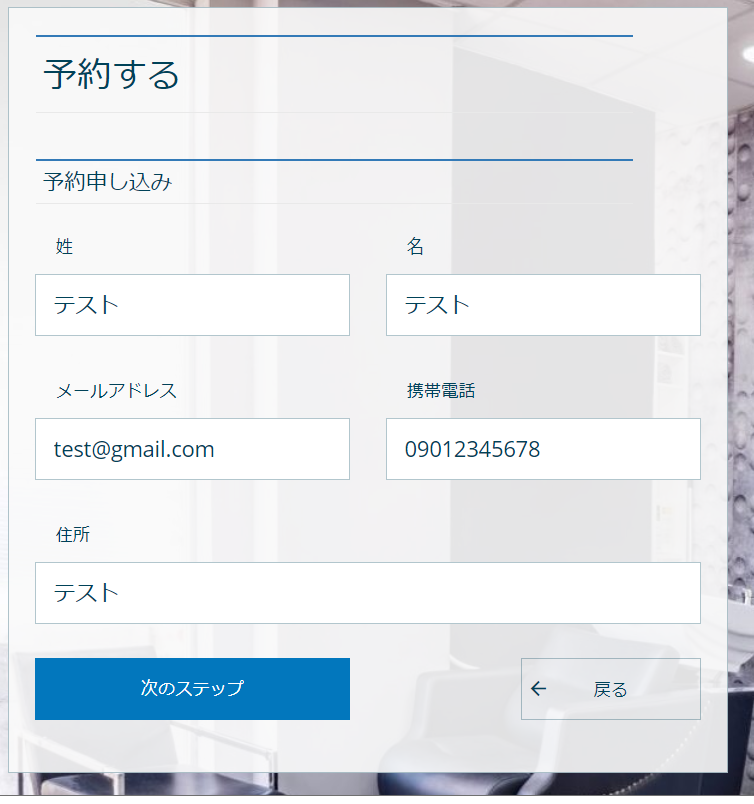
гғҮгғ•гӮ©гғ«гғҲгҒ§иЁӯе®ҡгҒ•гӮҢгҒҰгҒ„гӮӢгӮӮгҒ®гӮӮгҒӮгӮҠгҒҫгҒҷгҒҢгҖҒгӮӮгҒЎгӮҚгӮ“з·ЁйӣҶеүҠйҷӨеҸҜиғҪгҒ§гҒҷгҖӮ
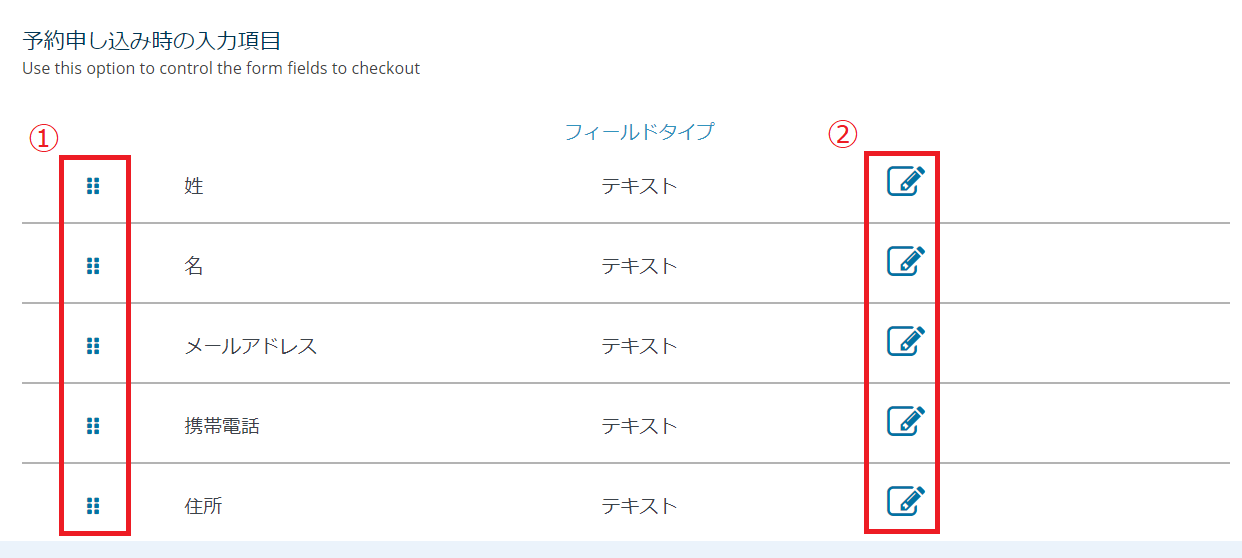
в‘ гҒ®йғЁеҲҶгҒ§й …зӣ®гҒ®й ҶеәҸгӮ’еӨүжӣҙгҒ—гҒҫгҒҷгҖӮ
в‘ЎгҒҜеҗ„й …зӣ®гҒ®з·ЁйӣҶж©ҹиғҪгҒ«гҒӘгӮҠгҒҫгҒҷгҖӮ
зҷ»йҢІй …зӣ®гӮ’иҝҪеҠ гҒҷгӮӢе ҙеҗҲгҒҜгҖҒгғ•гӮЈгғјгғ«гғүгҒ®иҝҪеҠ гӮ’иЎҢгҒ„гҒҫгҒҷгҖӮ дёӢиЁҳгҒ®й …зӣ®гӮ’е…ҘеҠӣеҫҢгҖҒгҖҢAdd FieldгҖҚгӮ’иЎҢгҒ„гҒҫгҒҷгҖӮ
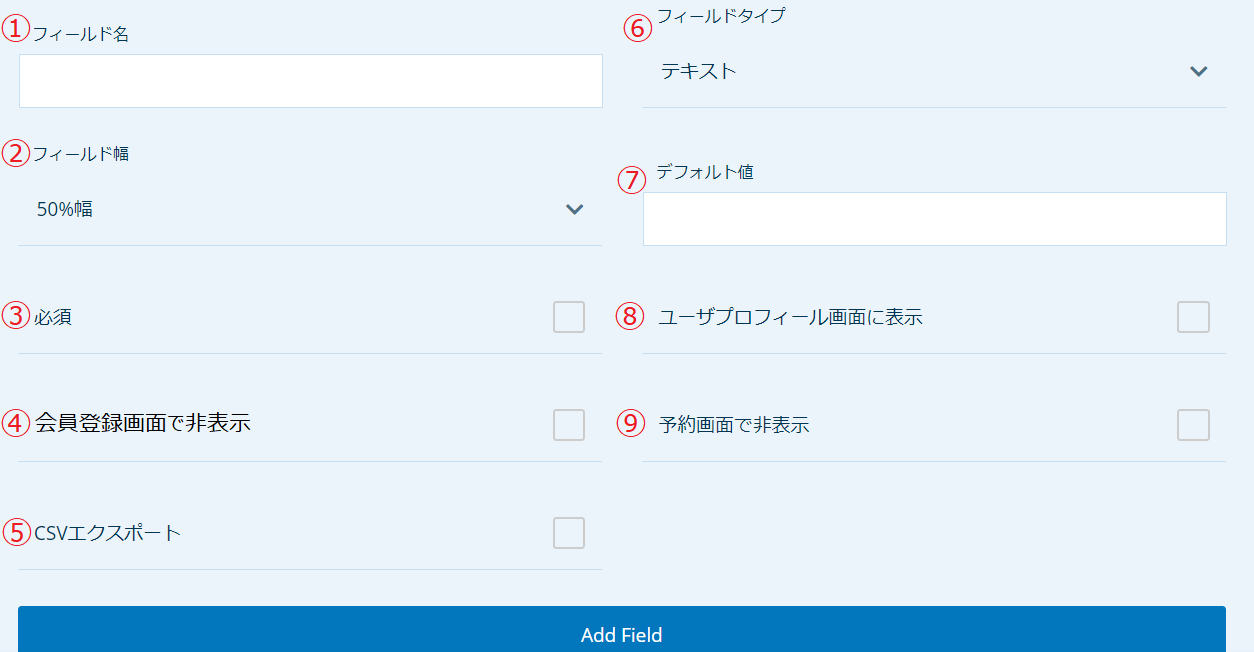
в‘ гғ•гӮЈгғјгғ«гғүеҗҚ
гғ•гӮЈгғјгғ«гғүгҒ®еҗҚз§°гҒ§гҒҷгҖӮ
в‘Ўгғ•гӮЈгғјгғ«гғүе№…
гғ•гӮЈгғјгғ«гғүгҒ®е№…гҒ§гҒҷгҖӮ25%,50%,100%гҒ®3зЁ®йЎһгҒҢйҒёжҠһгҒ§гҒҚгҒҫгҒҷгҖӮ
в‘ўеҝ…й Ҳ
е…ҘеҠӣгӮ’еҝ…й ҲгҒЁгҒҷгӮӢе ҙеҗҲгҒ«гғҒгӮ§гғғгӮҜгӮ’иЎҢгҒ„гҒҫгҒҷгҖӮ
в‘Јдјҡе“Ўзҷ»йҢІз”»йқўгҒ§йқһиЎЁзӨә
гӮІгӮ№гғҲдәҲзҙ„гҒ®е ҙеҗҲгҒӘгҒ©гҖҒдјҡе“Ўзҷ»йҢІгӮӮиЎҢгҒҶйҡӣгҒ«з”»йқўйқһиЎЁзӨәгҒЁгҒҷгӮӢе ҙеҗҲгҒ«гғҒгӮ§гғғгӮҜгӮ’иЎҢгҒ„гҒҫгҒҷгҖӮ
в‘ӨCSVгӮЁгӮҜгӮ№гғқгғјгғҲ
дјҡе“Ўжғ…е ұеҮәеҠӣгҒ®CSVгӮЁгӮҜгӮ№гғқгғјгғҲй …зӣ®гҒ«еҗ«гӮҒгӮӢе ҙеҗҲгҒ«гҖҒгғҒгӮ§гғғгӮҜгӮ’иЎҢгҒ„гҒҫгҒҷгҖӮ
в‘Ҙгғ•гӮЈгғјгғ«гғүгӮҝгӮӨгғ—
гғ•гӮЈгғјгғ«гғүгҒ®гӮҝгӮӨгғ—гӮ’жҢҮе®ҡгҒ—гҒҫгҒҷгҖӮгғҶгӮӯгӮ№гғҲгӮ„ж•°еҖӨеһӢгҒӘгҒ©гҒҢиЁӯе®ҡеҸҜиғҪгҒ§гҒҷгҖӮ
в‘ҰгғҮгғ•гӮ©гғ«гғҲеҖӨ
гғҮгғ•гӮ©гғ«гғҲгҒ§еҖӨгӮ’зҷ»йҢІгҒ—гҒҰгҒҠгҒҸе ҙеҗҲгҒҜиЁӯе®ҡгҒ—гҒҫгҒҷгҖӮ
⑧гғҰгғјгӮ¶гғ—гғӯгғ•гӮЈгғјгғ«з”»йқўгҒ«иЎЁзӨә
гҒҠе®ўж§ҳгҒ®дјҡе“Ўжғ…е ұгғҡгғјгӮёгҒ«иЎЁзӨәгҒҷгӮӢе ҙеҗҲгҒҜгғҒгӮ§гғғгӮҜгӮ’иЎҢгҒ„гҒҫгҒҷгҖӮдјҡе“Ўжғ…е ұгғҡгғјгӮёгҒ«иЎЁзӨәгҒҷгӮӢгҒЁгҖҒгҒҠе®ўж§ҳиҮӘиә«гҒ§жӣҙж–°гҒҷгӮӢгҒ“гҒЁгӮӮеҸҜиғҪгҒ«гҒӘгӮҠгҒҫгҒҷгҖӮ
в‘ЁдәҲзҙ„з”»йқўгҒ§йқһиЎЁзӨә
гӮІгӮ№гғҲгғ»дјҡе“ЎгҒЁгӮӮгҒ«гҖҒдәҲзҙ„з”»йқўгҒ§иЎЁзӨәгҒҷгӮӢе ҙеҗҲгҒҜгғҒгӮ§гғғгӮҜгӮ’иЎҢгҒ„гҒҫгҒҷгҖӮ
еүІеј•ж©ҹиғҪгҒ®жңүеҠ№еҢ–гҖҒдәҲзҙ„иЁӯе®ҡ
гӮҜгғјгғқгғігҒ®еҲ©з”ЁгҒӘгҒ©дәҲзҙ„ж–ҷйҮ‘гҒӢгӮүгҒ®еүІеј•ж©ҹиғҪгӮ’еҲ©з”ЁгҒҷгӮӢе ҙеҗҲгҒ«иЁӯе®ҡгҒ—гҒҫгҒҷгҖӮ
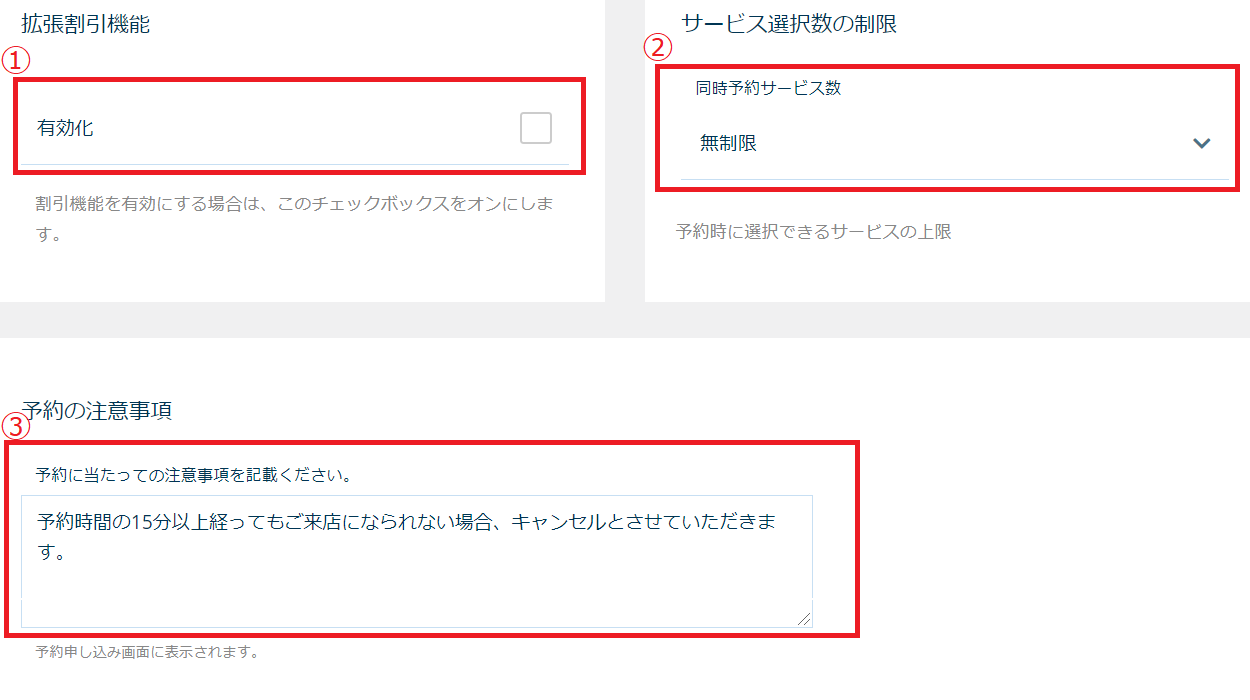
в‘ жңүеҠ№еҢ–
еүІеј•ж©ҹиғҪгӮ’жңүеҠ№гҒ«гҒҷгӮӢе ҙеҗҲгҒҜгғҒгӮ§гғғгӮҜгӮ’иЎҢгҒ„гҒҫгҒҷгҖӮ
в‘ЎгӮөгғјгғ“гӮ№йҒёжҠһж•°гҒ®еҲ¶йҷҗ
дәҲзҙ„жҷӮгҒ®гӮөгғјгғ“гӮ№йҒёжҠһгҒ«дёҠйҷҗгӮ’иЁӯгҒ‘гӮӢе ҙеҗҲгҒҜгғҒгӮ§гғғгӮҜгӮ’иЎҢгҒ„гҒҫгҒҷгҖӮ
в‘ўдәҲзҙ„гҒ®жіЁж„ҸдәӢй …
дәҲзҙ„з”»йқўгҒ®дёӢйғЁгҒ«гғЎгғғгӮ»гғјгӮёгӮ’иЁҳијүгҒҷгӮӢгҒ“гҒЁгҒҢгҒ§гҒҚгҒҫгҒҷгҖӮж–ҮиЁҖгӮ’еүҠйҷӨгҒҷгӮӢгҒЁгҖҒгӮҝгӮӨгғҲгғ«гҒ®гҖҢжіЁж„ҸдәӢй …гҖҚгҒЁгҒ„гҒҶгғЎгғғгӮ»гғјгӮёгҒ®гҒҝж®ӢгҒЈгҒҰгҒ—гҒҫгҒ„гҒҫгҒҷгҒ®гҒ§гҖҒдҪ•гҒӢе…ҘеҠӣгҒҷгӮӢгӮҲгҒҶгҒ«гҒ—гҒҫгҒ—гӮҮгҒҶгҖӮ
Salon Booking SystemгҖҖж”Ҝжү•гҒ„иЁӯе®ҡ(Payments)
йҖҡиІЁиЎЁзӨә
йҖҡиІЁиЎЁзӨәгҒ®иЁӯе®ҡгӮ’иЎҢгҒ„гҒҫгҒҷгҖӮSalon Booking SystemгҒҜжө·еӨ–иЈҪгғ—гғ©гӮ°гӮӨгғігҒӘгҒ®гҒ§гҖҒж§ҳгҖ…гҒӘйҖҡиІЁгҒ®иЁӯе®ҡгҒҢеҸҜиғҪгҒ§гҒҷгҖӮ
ж—Ҙжң¬еҶҶгҒ§гҒӮгӮҢгҒ°дёӢиЁҳгҒ®йҖҡгӮҠиЁӯе®ҡгҒҷгӮҢгҒ°е•ҸйЎҢгҒӘгҒ—гҒ§гҒҷгҖӮ
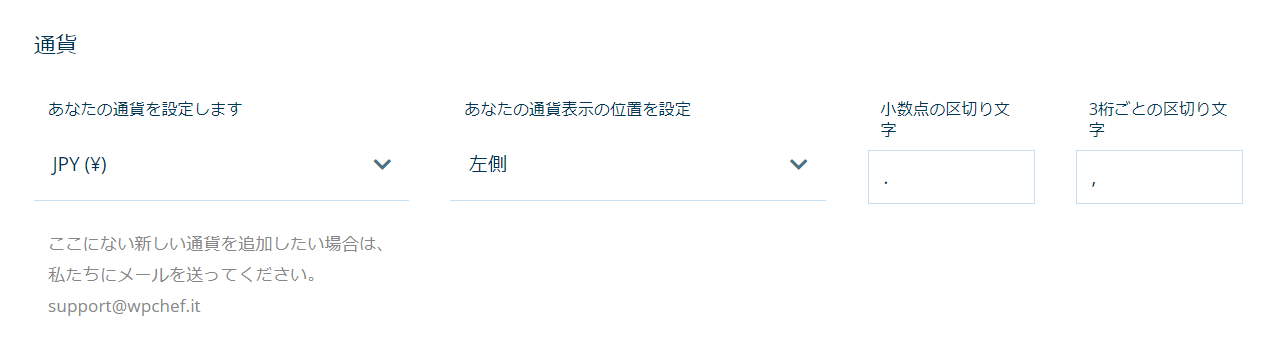
дәҲзҙ„жҷӮгҒ®дҫЎж јиЎЁзӨәиЁӯе®ҡ
дәҲзҙ„ж©ҹиғҪгҒ®дёӯгҒ§гҖҒгҒҠе®ўж§ҳгҒ«дҫЎж јгӮ’иЎЁзӨәгҒҷгӮӢгҒӢгҒ©гҒҶгҒӢгӮ’жҢҮе®ҡгҒ—гҒҫгҒҷгҖӮ
гғҒгӮ§гғғгӮҜгӮ’еӨ–гҒҷгҒЁгҒҠе®ўж§ҳгҒ«гҒҜдҫЎж јиЎЁзӨәгҒҜгҒӣгҒҡгҖҒж—ҘжҷӮгҒЁгғЎгғӢгғҘгғјгҒ®гҒҝйҒёжҠһгҒ—гҒҰдәҲзҙ„е®ҢдәҶгҒ•гӮҢгӮӢгҒ“гҒЁгҒҢеҸҜиғҪгҒ§гҒҷгҖӮ
иӨҮйӣ‘гҒӘж–ҷйҮ‘дҪ“зі»гҒ гҒЈгҒҹгӮҠгғ—гғ©гӮ°гӮӨгғігҒ®ж©ҹиғҪгҒ§гӮ«гғҗгғјгҒ—гҒҚгӮҢгҒӘгҒ„е ҙеҗҲгҒҜгҖҒдҫЎж јгӮ’йқһиЎЁзӨәгҒ«гҒ—гҒҰдәҲзҙ„гҒ®гҒҝеҸ—гҒ‘д»ҳгҒ‘гӮӢгҒЁгҒ„гҒЈгҒҹж–№жі•гӮӮгҒ§гҒҚгҒҫгҒҷгҖӮ
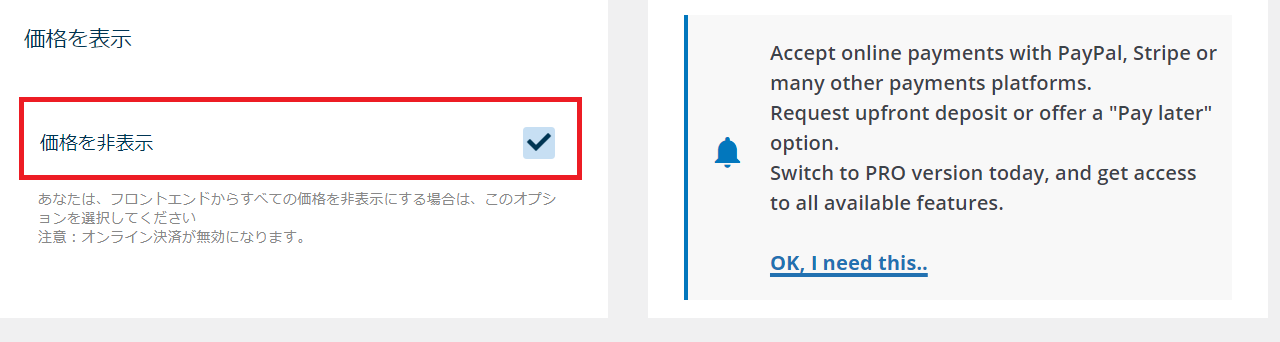
Salon Booking SystemгҖҖз·ҸжӢ¬
Salon Booking SystemгҒҜз„Ўж–ҷгғ—гғ©гӮ°гӮӨгғігҒ§гҒӮгӮҠгҒӘгҒҢгӮүгҖҒгҒӢгҒӘгӮҠгҒ®еӨҡж©ҹиғҪгҒ§дҪҝгҒ„гҒ“гҒӘгҒҷгҒ®гӮӮйӣЈгҒ—гҒ„йғЁеҲҶгӮӮгҒӮгӮҠгҒҫгҒҷгҒҢ
дҪҝгҒ„гҒ“гҒӘгҒӣгӮҢгҒ°гҒ»гҒЁгӮ“гҒ©гҒ®гҒҠеә—гҒ§гҒ®дәҲзҙ„ж©ҹиғҪгӮ’гӮ«гғҗгғјгҒ§гҒҚгӮӢгҒҸгӮүгҒ„е„Әз§ҖгҒ§гҒҷгҖӮ
д»ҠеӣһгҒҜжҰӮиҰҒз·ЁгҒ§гҒҷгҒҢгҖҒе®ҹйҡӣгҒ«еҲ©з”ЁгҒҷгӮӢе ҙеҗҲгҒҜе®ҹи·өз·ЁгӮ’гҒ”иҰ§й ӮгҒ„гҒҰж—ҘгҖ…гҒ®йҒӢз”ЁгҒ«гҒ”жҙ»з”ЁгҒҸгҒ гҒ•гҒ„гҖӮ
гғ—гғ©гӮ°гӮӨгғігҒ®гӮ«гӮ№гӮҝгғһгӮӨгӮәгҒ«гҒӨгҒ„гҒҰгҒҜгҒ“гҒЎгӮүиЁҳдәӢгӮӮеҸӮиҖғгҒ«гҒ—гҒҰгҒҸгҒ гҒ•гҒ„гҖӮ
salon_bookingгӮ«гӮ№гӮҝгғһгӮӨгӮә
wordpressгғ—гғ©гӮ°гӮӨгғігҒ®SalonBookingSystemгӮ«гӮ№гӮҝгғһгӮӨгӮәж–№жі•гӮ’гҒ”зҙ№д»Ӣ в—ҸдәҲзҙ„зўәиӘҚз”»йқўгҒ®гҖҢDearгҖҚгӮ’гҖҢж§ҳгҖҚгҒ«еӨүжӣҙгҒҷгӮӢ в—ҸгҒҠе®ўж§ҳеұһжҖ§гҒ®е…ҘеҠӣй …зӣ®гӮ’иҝҪеҠ гҒҷгӮӢ в—ҸиҝҪеҠ гҒ—гҒҹгҒҠе®ўж§ҳжғ…е ұгӮ’дёҖиҰ§з”»йқўгҒ«иЎЁзӨәгҒҷгӮӢ в—ҸгӮөгғјгғ“гӮ№гӮ«гғҶгӮҙгғӘиӘ¬жҳҺгҒ«е…ҘеҠӣгҒ—гҒҹеҶ…е®№гӮ’дәҲзҙ„гғЎгғӢгғҘгғјгҒ«иЎЁзӨәгҒҷгӮӢ гҒӘгҒ©